40TL938F/G - Téléviseur TOSHIBA - Notice d'utilisation et mode d'emploi gratuit
Retrouvez gratuitement la notice de l'appareil 40TL938F/G TOSHIBA au format PDF.
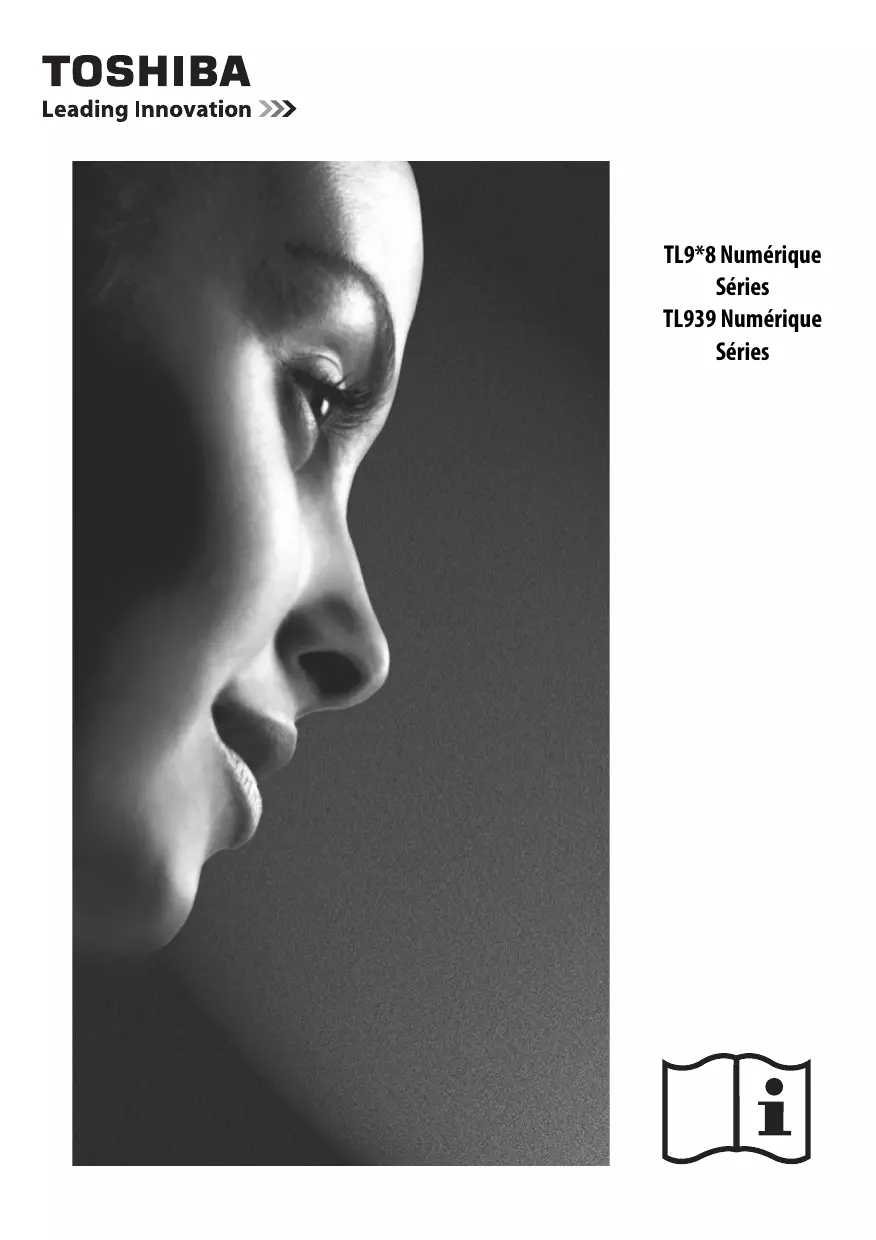
| Type de produit | Téléviseur LED |
| Taille de l'écran | 40 pouces (101 cm) |
| Résolution | Full HD (1920 x 1080 pixels) |
| Technologie d'affichage | LED |
| Connectivité | 3x HDMI, 2x USB, 1x VGA, 1x Ethernet, Wi-Fi intégré |
| Audio | 2x 10W, Dolby Digital |
| Alimentation électrique | AC 100-240V, 50/60Hz |
| Dimensions (L x H x P) | 90,5 x 55,6 x 8,5 cm (sans pied) |
| Poids | 9,5 kg (sans pied) |
| Fonctions principales | Smart TV, accès aux applications, fonction enregistrement |
| Entretien et nettoyage | Utiliser un chiffon doux et sec, éviter les produits chimiques agressifs |
| Pièces détachées et réparabilité | Disponibilité variable, consulter un professionnel pour les réparations |
| Sécurité | Ne pas exposer à l'humidité, utiliser sur une surface stable |
| Informations générales | Vérifier la compatibilité avec les supports muraux, garantie de 2 ans |
Téléchargez la notice de votre Téléviseur au format PDF gratuitement ! Retrouvez votre notice 40TL938F/G - TOSHIBA et reprennez votre appareil électronique en main. Sur cette page sont publiés tous les documents nécessaires à l'utilisation de votre appareil 40TL938F/G de la marque TOSHIBA.
FOIRE AUX QUESTIONS - 40TL938F/G TOSHIBA
MODE D'EMPLOI 40TL938F/G TOSHIBA
Sélection de la fonction Verrouiller 3D 29 Sélection de la fonction Programmer Minuteur 3D 29 Sélection de la fonction Activer Minuteur 3D 29 Sélection de la fonction Info Importante 3D 29 Basculement sur les images gauche et droite 29 Réglages du son 30 Commandes de volume et coupure du son 30 Db. language 30 Balance 30 Graves, aigus 30 Amélioration des voix 30 Commande de rétroéclairage 35 Niveau noir/blanc 35 Réduction du bruit MPEG 35 DNR – Réduction numérique du bruit 36 Résolution + 36 Configuration du réseau 41 Réglages sans fil 41 Configuration réseau avancée 43 Réglages de DNS 44 Test de connexion au réseau 45 Utilisation du clavier virtuel 45 Réglage du périphérique réseau 46 Profil de commande des Apps 46 Commande marche TV (Activation de la veille) 46 Configuration du moteur de rendu 47 Réglage du nom de périphérique 47 Fonction d'enregistrement sur disque dur USB 47 Préparation du disque dur USB pour l'enregistrement 48 Pour enregistrer des programmes DTV (Enregistrement une touche) .... 48 Comment régler les enregistrements via le Guide des programmes 48
INSTALLATION DU TÉLÉVISEUR Consignes de sécurité 4
Pour connecter un PC à la prise RGB/PC 11 Connexion d’un réseau domestique 12 Pour connecter le téléviseur à un réseau domestique - Avec fil 12 Pour connecter le téléviseur à un réseau domestique via une connexion Internet- Sans fil 12 Pour connecter le téléviseur à un ordinateur avec Intel® Wireless Display 12 Commandes et connexions d’entrée 13 Mise en marche 13 Utilisation du système de menu 13 Utilisation des commandes et des connexions du téléviseur 13 Structure du MENU 14
CONFIGURATION DE VOTRE TÉLÉVISEUR Application de démarrage 15
Réglage rapide 15 Entrée antenne/câble (si disponible) 17 Sélection du mode d’affichage ou du format 3D 26 Sélection du mode de démarrage automatique 28 Réglage de la Profondeur 2D à 3D 28
SERVICES DE TEXTE Services de texte 82
Sélection des Modes 82 Informations Télétexte 82 Parcourir les pages en mode Auto 82 Parcourir les pages en mode LIST 82 Touches de commande 83
RÉSOLUTION DES PROBLÈMES Questions-Réponses 84
Si votre téléviseur n'est pas connecté à Internet, vous pouvez télécharger la dernière version du micrologiciel à partir de www.toshiba-om.net/firmware.php
*Certaines fonctions sont limitées à cause des législations locales et peuvent ne pas être disponibles dans tous les pays.
Licences de logiciel 77
Informations système et Réinitialiser TV 77 Informations système 77 Réinitialiser TV 77 Pour voir une émission enregistrée 50 Opérations à partir de l’écran de bibliothèque 51 Réglage d’enregistrement 52 Priorité de programmation 53 Utilisation de Toshiba Places 54 Utilisation du Navigateur web 55 Utilisation de Skype 55 Utilisation de Hybrid TV Standard (si disponible) 60 Utilisation de Intel® Wireless Display 60 Nom d’appareil Intel® Wireless Display 61 Liste d'ordinateurs 61 Visionnage de fichiers vidéo (sur le serveur DLNA CERTIFIED™ ou le périphérique USB) 65 Lecture de fichiers musicaux (sur le serveur DLNA CERTIFIED™ ou le périphérique USB) 67 Autres fonctions 68 Bloc. clavier 68 N’OBSTRUEZ PAS les ouvertures de ventilation de l’appareil, par
Cet appareil a été conçu et fabriqué conformément aux normes internationales de sécurité. Toutefois, comme tout appareil électrique, il convient de respecter certaines consignes afin d’assurer un fonctionnement optimal en toute sécurité. Veuillez lire attentivement ce qui suit pour votre propre sécurité. Il s’agit de remarques d’ordre général s’appliquant à tous les appareils électroniques grand public : il est donc possible que certaines ne concernent pas le produit que vous venez d’acquérir.
exemple par des journaux, nappes, rideaux, etc. Une surchauffe endommagera l’équipement et réduira sa durée de vie.
NE LAISSEZ PAS l’appareil exposé à des gouttes ou éclaboussures et n’y placez pas de récipients remplis de liquides, comme des vases.
NE PLACEZ PAS d’objets chauds ou de sources de flammes nues, comme des bougies ou des veilleuses, sur l’appareil ou à proximité immédiate. Les températures élevées risquent de faire fondre le plastique et de provoquer des incendies.
AVERTISSEMENT : Afin d’éviter la propagation d’un incendie, placez à tout moment les bougies ou les autres flammes nues à l’écart de ce produit.
N’UTILISEZ PAS de supports de fortune et ne fixez JAMAIS de pieds avec des vis à bois.
NE LAISSEZ PAS votre appareil branché sans surveillance à moins qu’il ne soit spécialement conçu pour un fonctionnement sans surveillance ou qu’il dispose d’un mode de veille. Débranchez l’appareil de la prise de courant et assurez-vous que tous les membres de votre famille savent le faire. Des mesures particulières seront éventuellement nécessaires pour les personnes handicapées.
NE COUPEZ PAS la fiche secteur : elle contient un filtre antiparasites spécial dont le retrait affectera le fonctionnement du téléviseur. EN CAS DE DOUTE, CONSULTEZ UN ELECTRICIEN QUALIFIE.
NE poussez/tirez PAS la carte CI CAM avec un angle pour éviter de casser l'interface COMMON INTERFACE.
AVERTISSEMENT : Une pression sonore excessive en provenance d’écouteurs ou d’un casque peut entraîner une perte auditive. PAR-DESSUS TOUT – Ne laissez JAMAIS personne, surtout des enfants, pousser ou frapper l’écran et la chassîs, enfoncer des objets dans les trous, les fentes ou tout orifice du boîtier. Ces actions risqueraient d’endommager l’écran ou les pièces internes. NE CHERCHEZ JAMAIS à deviner quoi que ce soit et ne prenez aucun risque avec des appareils électriques – prudence est mère de sûreté.
LISEZ le mode d’emploi avant de mettre l’appareil en marche. ASSUREZ-VOUS que tous les branchements électriques, y compris la fiche secteur, les rallonges et les interconnexions entre les différents appareils sont corrects et conformes aux instructions du fabricant. Éteignez et débranchez l’appareil avant de faire ou de modifier un branchement.
CONSULTEZ votre revendeur en cas de doute sur l’installation, le fonctionnement ou la sécurité de votre appareil.
AVERTISSEMENT: Pour éviter toute blessure, cet appareil doit être fixé solidement au mur ou au sol conformément aux instructions d’installation. Voir page 5.
FAITES ATTENTION aux panneaux ou aux support de l’appareil.
N’ENLEVEZ AUCUN CACHE FIXE SOUS PEINE D’ÉLECTROCUTION. LA FICHE SECTEUR SERT DE DISPOSITIF DE DÉCONNEXION ET DOIT DONC ÊTRE FACILE À MANIER.
Les écrans d’affichage à cristaux liquides sont fabriqués au moyen d’une technologie de précision extrêmement avancée. Toutefois, il peut arriver que certaines parties de l’écran soient dépourvues d’éléments d’image ou présentent des points lumineux. Ceci ne doit pas être considéré comme un Clip en ‘ P ‘ signe de mauvais fonctionnement. Assurez-vous que le téléviseur soit placé dans une position dans laquelle il ne peut pas être poussé ou heurté par des objets, car la pression risquerait de casser ou d’endommager l’écran. Veillez aussi à ce qu’il ne soit pas possible d’insérer des petits objets dans les fentes ou les ouvertures de l’enceinte.
Courroie de fixation
Attache solide (aussi courte que possible)
Des études indiquent que les plastics peuvent devenir fragiles et se fendre avec le temps à cause des effets combinés des agents chimiques et des contraintes mécaniques (telles que le poids du téléviseur). Ne pas suivre ces instructions peut entraîner des blessures sévères et/ou des dommages permanents au téléviseur ou au support de table du téléviseur.
Lors de l’utilisation d’un support mural
Utilisez un support mural adapté aux dimensions et au poids du téléviseur LCD.
• Deux personnes sont nécessaires pour l’installation. • Pour installer le support mural d’un autre fabricant, utilisez les ENTRETOISES (fournies). 1 Débranchez et retirez les câbles et/ou les connecteurs d’autres composants à l’arrière du téléviseur. 2 Placez délicatement la partie avant de l’appareil face au sol, sur une surface amortisseuse, notamment sur un tapis ou un matelas. 3 Suivez les instructions fournies avec le support mural. Avant de continuer, vérifiez que le ou les supports appropriés sont fixés au mur et à l’arrière du téléviseur, conformément aux instructions fournies avec le support mural. 4 Assurez-vous de placer les entretoises fournies entre le support et l’arrière du téléviseur. 5 Utilisez toujours les vis fournies ou recommandées par le fabricant du support mural.
Placez délicatement la partie avant de l’appareil face au sol, sur une surface amortisseuse, notamment sur un tapis ou un matelas. Laissez le socle dépasser sur le bord de la surface.
REMARQUE : prenez toutes les précautions nécessaires lorsque vous retirez le socle afin d’éviter d’endommager le panneau LCD.
Une utilisation très longue et continue de l’image 4:3 sur un écran 16:9 risque de provoquer une image rémanente sur les contours de l’image 4:3 ; ce phénomène n’est pas considéré comme défaut du téléviseur à cristaux liquides et n’est pas couvert par la garantie du fabricant. L’utilisation régulière d’autres formats (par exemple, Cinéma) permet d’éviter ce phénomène de rémanence.
CLAUSE D’EXCLUSION Toshiba ne pourra en aucun cas être tenu responsable de toute perte et/ou tout dommage du produit causés par : i) Un incendie ; ii) Un tremblement de terre ; iii) Un dommage accidentel ; iv) Une mauvaise utilisation délibérée ; v) Une utilisation du produit dans des conditions anormales ; vi) Une perte et/ou un dommage causés au produit alors qu’il était en possession d’un tiers ; vii) Tout dommage ou toute perte résultant du non-respect et/ou de la mauvaise application des instructions figurant dans le manuel de l’utilisateur ; viii) Toute perte ou tout dommage résultant directement de la mauvaise utilisation ou d’un défaut de fonctionnement du produit lorsqu’il est utilisé simultanément avec un appareil associé ;
Par ailleurs, Toshiba ne pourra en aucun cas être tenu responsable de toute perte et/ou tout dommage consécutifs, notamment mais non limitativement, les pertes de profit, les interruptions d’activité, la perte de données enregistrées, résultant du fonctionnement normal ou d’une mauvaise utilisation du produit.
Lors de l’utilisation du disque dur USB
• La fonction d’enregistrement a été conçue pour une utilisation privée et un divertissement à domicile. Veuillez noter que toute utilisation commerciale de la fonction d’enregistrement peut entraîner une violation des droits d’auteur. Toshiba vous demande de respecter la propriété intellectuelle des tierces parties.
• Toshiba ne peut être tenu responsable pour tout dommages de quelle que sorte que ce soit (panne du périphérique d’enregistrement, modifications ou perte du contenu enregistré, etc.) résultant d’un mauvais fonctionnement, d’une erreur de fonctionnement ou d’une opération incorrecte
à la suite d’une utilisation combinée avec un autre périphérique connecté.
• Avant d’enregistrer sur un périphérique connecté au téléviseur, réalisez un test d’enregistrement et vérifiez les performances d’enregistrement.
• Si vous connecté un disque dur USB qui a été utilisé avec un ordinateur ou un autre téléviseur, seuls les émissions qui ont
été enregistrées en utilisant ce téléviseur peuvent être reproduites.
• Les émissions qui sont interdites à la copie à cause d’une protection des droits d’auteur ne peuvent pas être enregistrées.
• Mettez le téléviseur en veille avant de déconnecter le disque dur USB.
Dans le cas contraire, une perte des données enregistrées ou un mauvais fonctionnement du disque dur USB peut se produire.
• Toshiba ne peut pas être tenu responsable pour toute compensation ou dommages indirects de quelle que sorte que ce soit à cause d’un contenu qui n’a pas été correctement enregistré ou qui a été modifié ou perdu.
• Veuillez noter que les enregistrements sur le disque dur USB ne peuvent plus être lus si la carte principale du téléviseur est remplacée lors d’une réparation.
Le touches de votre télécommande.
17 Pour accéder au menu Lecteur multimédia
18 Pour appeler des services de texte 19 Pour accéder à la liste des chaînes analogiques ou numériques
6 26 En mode TV : D Affichage de l’heure analogique
A Pour révéler du texte caché B Pour figer une page utile C Pour agrandir la taille de l’affichage du texte D Pour sélectionner une page tout en regardant un programme de télévision Lors de l’utilisation du guide des Pendant la lecture: c Pour LECTURE programmes: Z –24 heures v Pour ARRÊT z +24 heures W/w Pour PAUSE/PAS À PAS CC –1 page Z Pour SAUT ARRIÈRE cc +1 page CC Pour RETOUR RAPIDE cc AVANCE RAPIDE z Pour SAUT AVANT
Insertion des piles et portée 1
Pour allumer/mettre en veille
Pour sélectionner une entrée parmi des sources externes
N’associez pas une pile usée avec une nouvelle pile et ne mélangez pas des types de piles différents. Retirez immédiatement les piles déchargées pour éviter que de l’acide ne s’écoule dans le compartiment des piles. Jetez les piles en suivant les instructions de la page 94 de ce document. Avertissement : Les piles ne doivent pas être exposées à des sources de chaleur excessive, telles que la lumière directe du soleil, les flammes, etc. La performance de la télécommande se détériorera au-delà d’une distance de 5 m ou hors d’un angle de 30 degrés par rapport au centre du téléviseur. Si la plage de fonctionnement se réduit, il peut être nécessaire de remplacer les piles.
10 Pour retourner à la chaîne précédente
11 Pour modifier le volume du téléviseur 12 Pour afficher les informations à l’écran Pour accéder à la page d’index en mode Texte 13 Pour couper le son du téléviseur 14 Pour accéder au Menu rapide 15 Pour modifier les positions des chaînes Pour modifier les positions des pages télétexte
Elle affiche également les formats de signaux PC.
Raccordez l’antenne à la prise située à l’arrière du téléviseur.
Si vous utilisez un décodeur et/ou un enregistreur multimédia, il est nécessaire de raccorder le câble d’antenne d’abord au décodeur et/ou à l’enregistreur multimédia, puis au téléviseur.
REMARQUE : Bien que ce téléviseur puisse être connecté à un équipement HDMI, il peut arriver que certains équipements ne fonctionnent pas correctement.
Câbles péritel :. . . . . . . . . . . . . . . . . . . . . . . . . . . . . . . . . . . . . . . . . . .
Raccordez la prise IN/OUT de l’enregistreur multimédia au téléviseur. Raccordez la prise TV du décodeur au téléviseur. Avant de démarrer la Auto Tuning, mettez votre décodeur et votre enregistreur média en mode Veille.
Un port LAN est utilisé pour connecter le téléviseur à votre réseau à domicile.
Ce téléviseur peut lire du contenu numérique enregistré sur un produit CERTIFIÉ DLNA™ muni d’une fonction de serveur. Vous pouvez connecter un grand nombre d’appareils à l’arrière du téléviseur. Reportez-vous toujours au manuel d’utilisation correspondant à chaque appareil. Si le téléviseur commute automatiquement sur la chaîne de l’appareil externe, appuyez sur la touche de position de programme souhaitée pour repasser en affichage normal. Pour rappeler l'appareil extérieur, appuyez sur o pour sélectionner TV, EXT 1, EXT 2, HDMI 1, HDMI 2, HDMI 3, HDMI 4 ou PC.
Les prises RCA (Cinch) à côté des prises COMPONENT VIDEO INPUT accepteront des signaux audio L et R.
Lors de la connexion d’appareil VIDEO/AUDIO, connectez ces câbles aux prises Y/L/R. La prise de sortie audio numérique permet de connecter un système son Surround adéquat. REMARQUE : Cette sortie est toujours active.
Lorsque vous sélectionnez le mode entrée externe en mode DTV, la prise Péritel ne diffuse ni les signaux audio ni les signaux vidéo.
• Un câble HDMI transfère des signaux audio et vidéo. Des câbles audio analogiques séparés ne sont pas nécessaires (voir illustration).
Amplificateur AV prenant en charge la fonction ARC
l’arrière de votre téléviseur
• Cette fonction est disponible lorsqu’un ordinateur et un amplificateur AV sont connectés séparément. Il est néanmoins possible qu’elle ne fonctionne pas correctement si l’ordinateur est connecté via l’amplificateur AV.
Avant de commander le(s) appareil(s) :
• Après avoir réalisé les connexions ci-dessus, configurez le menu Réglage de la commande HDMI CEC selon vos désirs (voir page 80). • Les appareils connectés doivent également être réglés. Pour plus de détails, voir le manuel d’utilisation de chaque appareil. • La fonction de command HDMI CEC utilise la technologie CEC telle que régulée par la norme HDMI. • Cette fonction est limitée aux modèles dotés de la fonction de commande HDMI CEC de Toshiba. Toshiba n’est cependant pas responsable de ces opérations. Reportez-vous aux manuels d’utilisation des différents appareils pour des informations relatives à la compatibilité.
(connecteur de type A). l’côté de votre téléviseur
Connecteur Mini D-sub
à 15 broches Ordinateur • Si vous connectez un ordinateur avec un signal PC unique, le signal de l’ordinateur risque de ne pas être correctement détecté.
• Certains modèles d’ordinateurs ne peuvent pas être connectés à ce téléviseur. • Un adaptateur n’est pas nécessaire pour les ordinateurs avec une borne mini Dsub à 15 broches compatible. • Selon le titre du DVD et les spécifications de l’ordinateur sur lequel vous reproduisez le DVD vidéo, certaines scènes peuvent être sautées ou il se peut que vous ne puissiez pas activer le mode pause durant des scènes multi-angles. • Une bande peut apparaître sur les bords de l’écran ou des parties de l’image peuvent être obscurcies. Cela est dû à la mise à l’échelle de l’image par l’appareil ; il ne s’agit pas d’un dysfonctionnement. • Lorsque le mode d’entrée PC est sélectionné, certaines fonctions du téléviseur sont inopérantes, notamment Système couleur dans le menu Configuration du système. • Il est possible que certains modèles d’ordinateurs émettent des signaux que le téléviseur est incapable de détecter (voir page 87). • Si vous connectez un ordinateur avec un signal PC unique, le signal de l’ordinateur risque de ne pas être correctement détecté.
• Si vous vous connectez à un réseau partagé hors de chez vous, nous vous conseillons d’utiliser un routeur. Veillez à toujours utiliser des produits DLNA CERTIFIED™ dans des environnements de réseau privés. Connecter ce téléviseur au même routeur que les autres produits DLNA CERTIFIED™ (serveur).
• Si vous utilisez un concentrateur ou un interrupteur pour connecter le téléviseur au réseau domestique, il vous sera impossible d’utiliser la fonction de configuration automatique ; vous devrez donc configurer manuellement l’adresse de réseau. Voir page 43. • Si vous utilisez un routeur disposant d’une fonction DHCP intégrée, procédez à la configuration automatique. La configuration manuelle peut s’avérer impossible. • Si vous connectez le téléviseur et l’ordinateur directement, utilisez un câble LAN inverseur. • Veuillez consulter le fabricant de votre ordinateur pour en savoir plus sur les réglages de l'ordinateur. • Les appareils sans fil peuvent interférer avec Intel® Wireless Display.
Pour connecter le téléviseur à un réseau domestique - Avec fil l’arrière de votre téléviseur
Modem (si disponible)
Routeur du réseau local sans fil
• Si vous utilisez ce périphérique pour la fonction 802.11 b/g/n dans une bande de fréquences comprises entre 2,454 GHz et 2,4835 GHz en France, son utilisation est limitée à un environnement intérieur. • Une autorisation générale est requise pour utiliser ce périphérique à l’extérieur ou dans des lieux publics en Italie. • Il est INTERDIT d’utiliser ce périphérique dans la zone géographique se trouvant dans un rayon de 20 km du centre de Ny-Alesund en Norvège. • Réalisez les réglages de sécurité appropriés pour le LAN sans fil quand vous utilisez le LAN sans fil afin d'empêcher l'utilisation illégale, l'usurpation et l'interception des communications. • Ne connectez pas directement le LAN sans film à un réseau extérieur. Connectez vous à un point d'accès LAN sans fil avec fonction de routeur ou un routeur à large bande. Réalisez les réglages de sécurité appropriés pour éviter toute utilisation illégale. Reportez-vous au mode d'emploi du routeur pour les réglages de sécurité.
Pour connecter le téléviseur à un ordinateur avec
Intel® Wireless Display
Tous les réglages nécessaires du téléviseur se font par la télécommande. Les touches à l’avant de l’appareil peuvent toutefois être utilisées pour certaines fonctions.
INTERFACE COMMUNE Une interface commune est prévue pour les modules d’accès conditionnel (Conditional Access Module, ou
CAM). Veuillez contacter un fournisseur de services. Il est possible que le logiciel permettant de mettre à jour l’interface commune et le module d’accès conditionnel soit automatiquement exécuté. Le cas échéant, votre programmation d’enregistrement/de rappel sera annulée. Panneau de commande
3D IR Capteur d'éclairage ambiant
Pour mettre le téléviseur en veille, appuyez sur la touche 1 de la télécommande. Pour regarder la télévision, appuyez sur 1 une nouvelle fois. L’image peut prendre quelques secondes avant d’apparaître. Pour une économie d’énergie : Nous vous recommandons d’utiliser le téléviseur selon les réglages usine. Les réglages usine sont destinés à économiser de l’énergie. Pour qu’un téléviseur ne consomme pas d’énergie, débrancher la prise secteur. Procédez de la sorte si vous n’utilisez pas le téléviseur pendant une période prolongée, notamment lorsque vous partez en vacances. Diminuer la luminosité de l’écran peut également réduire la consommation d’énergie. Un appareil écoénergétique diminue considérablement la consommation d’énergie. Résultat : plus d’économies sur vos factures d’électricité. REMARQUE : Le téléviseur consomme toujours de l’énergie lorsqu’il est en veille.
Utilisation du système de menu
Appuyez sur la touche MENU de la télécommande pour afficher le menu. Le menu s’affiche sous forme de liste de cinq rubriques. Chaque symbole peut être sélectionné en appuyant sur C ou c sur la télécommande, et l'option respective apparaît au-dessus.
Pour utiliser l’option, appuyez sur les touches B et b de la télécommande pour vous déplacer vers le haut et vers le bas et appuyez sur les touches C ou c pour sélectionner le réglage de votre choix.
Utilisation des commandes et des connexions du téléviseur
• Pour mettre le téléviseur sous ou hors tension, appuyez sur !. • Pour modifier le volume, appuyez sur + ou –. Les touches + et – fonctionnent par défaut comme touches haut/bas de volume. • Pour modifier la position d’un programme, appuyez une fois sur p / o et appuyez sur u ou U. • Pour sélectionner une entrée extérieure, maintenez enfoncée p / o jusqu’à ce que la fenêtre Inputs apparaisse, puis appuyez sur u ou U pour sélectionner la source d’entrée appropriée. La fonction Lecteur multimédia permet d’accéder aux fichiers photo, vidéo et musique enregistrés sur un périphérique mémoire USB connecté au port USB 1 ou USB 2 ou sur un appareil en réseau. Pour plus de détails, référez-vous toujours au mode d’emploi de l’appareil à brancher. REMARQUE : • La prise USB a une fonctionnalité limitée et Toshiba ne peut assumer aucune responsabilité pour tout dégât occasionné aux autres équipements raccordés. • Les jeux vidéo interactifs qui demandent de tirer sur une cible sur l’écran peuvent ne pas fonctionner avec ce téléviseur.
REMARQUE : Quel que soit le mode sélectionné DTV (télévision numérique) ou ATV
(télévision analogique), le menu qui s’affiche est le même ; notez toutefois que certains éléments apparaissent grisés s’ils ne sont pas disponibles dans un mode.
Accès direct à Bibliothèque
Lecteur multimédia USB Lecteur multimédia réseau
Configuration du système
Menu Son Menu Préférences Menu Configuration du système
Appuyez sur C ou c pour sélectionner Sans fil. Type de connexion Sélectionnez une méthode de connexion.
Appuyez sur la touche 1. Le logo Toshiba apparait, puis ensuite, l'écran Menu Language appairait. Cet écran s’affiche la première fois que vous allumez le téléviseur et à chaque fois que vous sélectionnez l’option Réinitialiser TV.
Il existe 3 méthodes pour effectuer les réglages sans fil:
• Réglage facile (WPS) - L'utilisation de cette méthode est possible si le point d'accès est compatible avec WPS. WPS est une norme industrielle conçue pour réaliser une connexion d'un appareil réseau et un réglage facile et sure. WPS configure automatiquement tous les réglages sans fil.
Pays Entrez tous les réglages.
• Les menus d’affichage suivants seront légèrement différents en fonction du pays sélectionné. • Si le pays de votre choix ne figure pas dans la liste, sélectionnez Autres.
Appuyez sur OK pour afficher l’écran Lieu.
REMARQUE : SORTIE est disponible pendant ces réglages.
Pour utiliser le téléviseur dans un magasin, sélectionner [Magasin]. Le mode [Domicile] est recommandé pour une utilisation normale.
Appuyez sur C ou c pour sélectionner Oui ou Non.
Pour annuler la recherche de point d'accès:
Configuration réseau
Pour profiter des vidéos, de la musique, des jeux, des actualités et plus fournis par Toshiba Places* (le portail de Toshiba pour les services Internet), une connexion Internet active est nécessaire.
Appuyez sur BACK pendant la recherche de point d'accès. Lorsqu’un message s’affiche, appuyez sur C ou c pour sélectionner Oui, puis appuyez sur OK.
* La disponibilité dépend du pays sélectionné.
Voulez-vous configurer la connexion réseau ?
Appuyez sur OK, pour faire apparaître l'écran Réglage assisté apparaît.
Appuyez sur B ou b pour sélectionner le point d'accès souhaité et appuyez sur OK.
Appuyez sur B ou b pour sélectionner Code de sécurité et appuyez sur OK. Entrez le code de sécurité en utilisant le clavier virtuel (page 45).
Pour sauvegarder votre réglage, appuyez sur la touche BLEU. Cet élément apparaît en gris quand Cryptage est réglé sur Sans.
REMARQUE : Vérifiez l'adresse MAC sur l'étiquette ou dans le manuel du point d'accès et sélectionnez votre point d'accès.
Appuyez sur B ou b pour sélectionner Code de sécurité et appuyez sur OK. La fenêtre du clavier virtuel apparaît (page 45). Entrez le code de sécurité en utilisant le clavier virtuel. Pour sauvegarder votre réglage, appuyez sur la touche BLEU.
Quand Cryptage est réglé sur WEP, le réglage Saisir Compte est disponible. Appuyez sur B ou b pour sélectionner Saisir Compte et appuyez sur C ou c pour sélectionner 1(défaut), 2, 3 ou 4.
Appuyez sur B ou b pour sélectionner Terminé et appuyez sur OK. Quand le message «Le réglage sans fil est terminé.» apparaît sur l'écran, appuyez sur OK.
• Le code de sécurité doit répondre aux conditions suivantes: - TKIP/AES: 8 à 63 caractères ASCII ou 64 caractères hexadécimaux Quand la fonction DHCP du routeur est désactivée, réglez Config auto sur Arrêt, et réglez l'adresse IP et les adresses DNS manuellement.
• Si le nom du réseau n'est pas affiché, reportez-vous aux Réglages manuels pour régler le nom du réseau avant d'appuyer sur Terminé. • Si vous appuyez sur BACK avant de sélectionner Terminé, les réglages ne sont pas sauvegardés.
Configuration réseau avancée
Configuration adresse IP Quand le message «Le réglage sans fil est terminé.» apparaît sur l'écran, appuyez sur OK.
L'écran passe à l'étape 13.
Entrez le nom du réseau en utilisant le clavier virtuel. Pour sauvegarder votre réglage, appuyez sur la touche BLEU.
- Quand l'Authentification est WPA-PSK ou WPA2-PSK, seul TKIP ou
La connexion réseau a réussi.
OK REMARQUE : Le résultat du Test de connexion au réseau ne garanti pas toujours la connexion.
Pour annuler le Test de connexion au réseau: Appuyez sur BACK pendant la recherche de la connexion Internet.
CONFIGURATION DE VOTRE TÉLÉVISEUR
En mode ATV, il est possible que certaines stations soient dupliquées selon la zone dans laquelle vous vous trouvez. Si l’image n’est pas suffisamment nette ou si le signal reçu est faible, vous pouvez modifier l’ordre des chaînes à l’aide de la fonction ATV réglage manuel.
* Votre téléviseur doit être connecté au réseau.
Sélectionnez "Guide Hertzien" si vous souhaitez utiliser l'EPG simple fourni par votre réseau de diffusion local, le cas échéant.
La barre de progression indique l’état de la recherche.
Vous devez laisser le téléviseur mener la recherche jusqu’à son terme. Recherche automatique - Antenne Evolution DTV réglage Auto où les valeurs de chaque option sont prédéfinies par le système. Le second correspond à un mode d’Entrée qui vous permet de remplacer la valeur prédéfinie par une unique valeur. Si aucune chaîne n’est syntonisée et si vous sélectionnez l’état Entrée, une valeur système par défaut s’affiche. Néanmoins, si une chaîne est actuellement syntonisée lorsque vous accédez à cette option, la valeur de la chaîne actuelle s’affiche.
Sélection de l'opérateur:
Vous pouvez choisir le câblo-opérateur en fonction du Pays que vous avez réglé.
Type de balayage DTV:
Cette option indique si un Balayage rapide ou un Balayage complet va être effectué. Le Balayage rapide est une version simplifiée du Balayage complet, conçue pour effectuer la recherche plus rapidement.
Recherche automatique
REMARQUE : Quand de nouveaux services sont diffusés, il est nécessaire de régler à nouveau le téléviseur pour pouvoir y accéder. La Recherche automatique effectue à nouveau les réglages du téléviseur et peut être utilisée pour mettre à jour la liste des chaînes. Il est conseillé d’exécuter régulièrement une Recherche automatique pour s’assurer que tous les nouveaux services sont ajoutés. Les chaînes et les réglages actuels, notamment les chaînes verrouillées, seront alors perdus.
Appuyez sur MENU / C c pour mettre en surbrillance l’icône Réglage.
REMARQUE : si vous avez sélectionné «Autres» dans le champ Pays du menu Configuration du système et si vous avez sélectionné un mode de syntonisation autre que «DTV», choisissez le système de diffusion ATV optimal (B/G, I, D/K ou L). Le téléviseur se met à rechercher tous les services DTV et/ou ATV disponibles. Vous devez laisser le téléviseur mener la recherche jusqu’à son terme. Lorsque la recherche est terminée, l’écran Recherche automatique s’affiche et indique les services détectés.
Le téléviseur peut être réglé manuellement à l’aide de la fonction ATV réglage manuel. Vous pouvez, par exemple, utiliser cette fonction lorsqu’il est impossible de raccorder un enregistreur multimédia/décodeur à l’aide d’un câble péritel, ou si vous souhaitez régler une chaîne sur un autre Système.
à une recherche manuelle.
Pour empêcher la visualisation de certaines chaînes, vous pouvez les bloquer.
Canal. Appuyez sur OK pour mémoriser.
Répétez cette opération si nécessaire, puis appuyez sur EXIT.
Recherche manuelle (TNT) - Antenne 0 Nouvelles Chaînes - Total 6 Réglage de l'identifiant parental Contrôle parental Réglage heure locale Mise à jour des canaux en veille Interface commune Renumérotation — Appuyez sur la touche ROUGE pour retaper le numéro de la chaîne mise en surbrillance. Modifiez le numéro de chaîne à l’aide des touches numériques, puis appuyez sur OK. Si le numéro de position entré existe déjà, une fenêtre de confirmation apparaît. Pos.
Cet «arrêt» se déroulera en plusieurs étapes, qui seront annoncées dans votre région bien à l’avance. Il est recommandé de régler à nouveau le téléviseur lors de chaque étape pour s’assurer que les services numériques nouveaux et existants puissent être visualisés sans perturbation.
Antenne TV No de ligne
Réglage de l’emplacement Vous pouvez sélectionner le mode Domicile ou Magasin. Domicile est recommandé pour un usage domestique normal. Sélectionnez Magasin lorsque vous utilisez un téléviseur dans un magasin, etc.
Sélectionnez Lieu dans le menu Configuration du système.
Si vous souhaitez déplacer plusieurs chaînes à la fois, sélectionnez une autre chaîne, puis validez de la même façon. Recommencez la procédure autant de fois que nécessaire. Une fois que vous avez vérifié toutes les chaînes souhaitées, appuyez sur les touches B ou b pour mettre en valeur la position sur laquelle vous souhaitez déplacer les chaînes. Les chaînes sont insérées au-dessus de la chaîne mise en surbrillance. Appuyez sur la touche VERTE pour exécuter le déplacement.
COMMANDES ET FONCTIONS Commandes générales
Sélection des chaînes
Pour sélectionner une chaîne, utilisez les touches numériques de la télécommande.
Appuyez sur QUICK pour afficher le Menu rapide, puis sélectionnez l’option de votre choix à l’aide de la touche B ou b.
Menu rapide Mode d'image Durée de l’intervalle Langage apparaissent, appuyez sur s pour sélectionner Langue 1, Langue 2 ou Mono.
Si les lunettes 3D sont mises sous tension alors que la batterie est faible, le témoin d'alimentation clignote 5 fois. (Si la batterie est complètement déchargée, le témoin d'alimentation ne clignote pas ni ne s'allume.)
Verre (obturateur à cristaux liquides)
Un obturateur à cristaux liquides droite et gauche s'ouvre et se ferment alternativement au rythme des images pour l'œil gauche et l'œil droit affichées alternativement sur l'écran du téléviseur. C'est de cette façon que les images 3D sont produites.
– Quand elles sont sous tension, le témoin d'alimentation clignote toutes les 2 secondes.
– Quand elles sont hors tension, le témoin d'alimentation est éteint.
• Quand le téléviseur est hors tension ou en mode de veille, la batterie ne se charge pas
• Pour la charge de la batterie, l'utilisation d'un autre câble USB que le câble de charge de la batterie fourni n'est pas couvert par la garantie.
OFF Témoin d'alimentation
• Il faut environ deux heures pour charger la batterie. • Si la durée d'utilisation est extrêmement courte même après une charge complète de la batterie, il se peut que la batterie soit usée. Contactez votre revendeur.
Décollez-les avant l'utilisation. Prise USB Pour charger la batterie, faites la connexion au téléviseur avec le câble de charge de la batterie.
Quand les lunettes 3D sont sous tension, le comportement du témoin d'alimentation est différent.
• Chargée: s'allume pendant 2 secondes • Charge faible: clignote 5 fois ATTENTON: Danger d’explosion si la pile est mise au rebut de façon incorrecte.
3D pendant que vous regardez un signal 2D.
REMARQUE : • Lorsque vous ne recevez pas les signaux au format 3D, il est impossible de basculer sur le mode d’affichage 3D. • Si vous ne sélectionnez pas le mode et le format appropriés, les images 3D ne sont pas correctement affichées. • Certaines restrictions s’appliquent aux réglages du format d’image du mode 3D et du mode 2D. • Il existe des différences individuelles de perception des images 3D. • Lorsque vous regardez des images 3D, portez des lunettes 3D. • Le fonction de conversion 2D à 3D est activée et commandée par vous en fonction de vos préférences. • La fonction de conversion 2D à 3D est destinée à vous permettre de profiter en 3D et selon vos préférences, de vos vidéos personnelles 2D ainsi que d’autres contenus 2D. • La fonction de conversion 2D à 3D n’est pas destinée à être utilisée avec un contenu 2D pré-enregistré et protégé par des droits d’auteur appartenant à une tierce partie, sauf si le propriétaire des droits en donne directement ou indirectement l’autorisation, ou si les lois en vigueur autorisent une telle utilisation.
Il existe quatre modes de visualisation des images du téléviseur.
Si les images supérieure et inférieure sont les mêmes en mode Natif, sélectionnez
TB. Les formats 3D sont les suivants. Format 3D Côte à côte (SBS)
Fonctionnement de la touche 3D :
Le comportement 3D lors de l’utilisation du mode Natif est différent en fonction du mode d’entrée. En fonction du mode d’entrée, l’écran de sélection 2D ou 3D est affiché ou le mode d’affichage commute directement entre 2D et 3D.
Pour passer au mode 3D :
• Réglez Préférences / Réglages 3D / Démarrage 3D auto. sur 3D. • Appuyez sur 3D en mode 2D ou en mode Natif. Changement de mode d’affichage Appuyez sur le bouton
3D Signal d’entrée
Type SBS informations de détection auto TB 3D
bouton 3D Signal au Avec informations format 3D de détection auto FP
3D Signal au format 2D
REMARQUE : En fonction du mode d’entrée, le mode affiché commute entre 2D et 3D.
Si vous faites l’expérience d’une sensation anormale ou si vous vous sentez fatigué ou avez la nausée lors du visionnement d’images 3D, arrêtez de les regarder jusqu’à ce que les symptômes disparaissent. Avant de reprendre le visionnement, réglez l’effet 3D sur un un chiffre plus petit et faites le visionnement à un niveau où les symptômes ne se produisent pas.
REMARQUE : il est impossible de régler le code PIN sur « 0000 ».
Appuyez sur B ou b pour sélectionner Profondeur 2D à 3D, puis appuyez sur OK.
Dans le menu Préférences, appuyez sur B ou b pour sélectionner
Réglages 3D puis appuyez sur OK.
Dans le menu Préférences, appuyez sur B ou b pour sélectionner
Réglages 3D puis appuyez sur OK.
Les images droites et gauches des lunettes sont interchangeables. Si les images 3D sont floues, intervertissez les côtés gauche et droit de l’image 3D.
Sélection de la fonction Programmer Minuteur 3D Lorsque la fonction Programmer Minuteur 3D est activée, la fenêtre de saisie du code PIN et le Message de démarrage 3D ne s’affichent pas si la fonction Activer Minuteur 3D est activée, même si vous passez au mode 3D. Cela aide à éviter de demander le code NIP de verrouillage 3D et d’afficher le message de démarrage 3D à chaque commutation sur 3D. REMARQUE : Cette fonction ne peut pas être sélectionnée tant que 3D PIN n'est pas réglé.
Dans le menu Préférences, appuyez sur B ou b pour sélectionner
Réglages 3D puis appuyez sur OK.
Amélioration des voix améliore les plages de fréquences de la voix de l'enceinte, les rendant plus faciles d'entendre ce qu'elles disent.
Commandes de volume et coupure du son
Appuyez sur la touches 2 + ou 2 – pour régler le volume. Coupure du son Appuyez sur la touche remettre le son.
pour couper le son. Appuyez une seconde fois pour
TV numériques (les programmes audio MPEG-1 et MPEG-2 ne sont pas pris en charge).
Dans le menu Son, sélectionnez B ou b pour sélectionner Contrôle gamme dynamique.
Ce réglage permet d’ajuster le son lors de la connexion des écouteurs.
Réglez le volume au niveau souhaité lorsque vous regardez un programme DTV à 5,1 canaux.
Le son est émis (Menu
Volume Casque est disponible).
Sélectionnez une chaîne DTV à 2 canaux, une chaîne ATV ou l’entrée externe.
• Les options disponibles varient en fonction de la source d’entrée actuelle. Par exemple, lorsque vous regardez un programme DTV à 2 canaux, seule l’option
DTV 2 canaux est disponible; les deux autres options sont grisées dans le menu. Cette fonction vous permet d’effectuer des réglages précis en fonction de chaque condition. • Lorsque vous regardez un programme DTV à 5,1 canaux, cette fonction n’est pas disponible.
Mise en/hors service des haut-parleurs du téléviseur
Cette fonction vous permet de mettre les haut-parleurs du téléviseur hors service quand vous connectez un système audio.
Dans le menu Son, appuyez sur B ou b pour sélectionner Hautparleurs de TV.
En raison de la gamme de formats grand écran (16:9, 14:9, 20:9 etc.), vous verrez peut-être apparaître des bandes noires en haut et en bas de l’écran.
Utilisez ce réglage pour voir une émission en format 4:3 véritable.
SUPER LIVE Ce format étire horizontalement et verticalement une image 4:3 pour remplir l’écran. Bien que les proportions correctes soient maintenues au centre de l’écran, des déformations peuvent se produire.
CINÉMA Lorsque vous regardez des films/cassettes vidéo produisant un «encadrement noir», ce réglage
éliminera ou réduira les bandes noires en haut et en bas de l’écran en effectuant un zoom avant centré sur l’image, sans créer de déformation.
SOUS-TITRE Lorsque des sous-titres sont inclus dans une
émission diffusée en format boîte aux lettres, ce réglage fera monter l’image pour garantir que tout le texte est affiché. SOUS-TITRE
Cette option est disponible uniquement quand vous regardez une source de signal PC via HDMI ou borne PC.
«Pixel par pixel» est un affichage qui ne se s’adapte pas à l’image. Selon le format du signal d’entrée, l’image apparaît avec des panneaux latéraux et/ou des barres en haut et en bas (par exemple, source d’entrée VGA).
de la télécommande pour afficher la liste des formats d’écran disponibles.
Appuyez plusieurs fois sur cette touche pour mettre en surbrillance le format de votre choix.
Il est également possible d’utiliser la fonction Menu rapide pour sélectionner Format d’image.
Format AV Format PC Format d'image
Hollywood Pro, Magasin, Jeux et PC correspondent à des options préréglées qui affectent de nombreux réglages/fonctions du téléviseur. REMARQUE : • Comme le mode AutoView ajuste automatiquement les réglages de l'image sur la base des conditions de lumière ambiante et du contenu du signal d'entrée, le menu Capteur automatique de luminosité et Mode expert sont grisés quand il est sélectionné. • Le mode Magasin est disponible uniquement lorsque l’option Lieu est définie sur Magasin. • Le mode Jeux est disponible en mode d’entrée externe (autre que l’entrée antenne). Lorsque vous sélectionnez le mode Jeux, les formats grand écran correspondants sont sélectionnés. • Le mode PC est disponible en mode d’entrée RGB/PC ou HDMI.
Cette fonction permet de rétablir tous les réglages d’image par défaut, à l’exception du Mode d’image. REMARQUE : Le mode d’image que vous sélectionnez n’a une incidence que sur l’entrée actuelle. Vous pouvez sélectionner un mode d’image différent pour chaque entrée.
Faible: Pour commander les niveaux de rétroéclairage pour les scènes sombres
Niveau noir/blanc augmente l’intensité des zones noires de l’image, ce qui améliore la définition.
La fonction Réduction du bruit MPEG permet de réduire cet effet en «adoucissant» les bords.
Dans le menu Réglages avancés de l'image, appuyez sur B ou b pour sélectionner Température de couleur et appuyez sur OK.
Quand le modèle de test est sur l'écran, vous pouvez naviguer dans les sous-menus Image et ajuster les réglages d'image sans faire disparaître l'image. Quand vous passez dans un menu autre que le menu Image ou fermez les menus, l'image vidéo ordinaire réapparaît.
La fonction Resolution+ vous permet de régler les niveaux de clareté pour les réglages d’image de votre choix.
Cette fonction active ou désactive individuellement le rouge, le vert et le bleu de l’image afin de régler chaque couleur avec plus de précision.
Cette fonction vous permet de rétablir les valeurs par défaut des Réglages avancés de l’image actuellement sélectionnés.
Dans le menu Réglages avancés de l’image, appuyez sur B ou b pour sélectionner Réin..
REMARQUE : Les modes, à l'exclusion de Auto (BT601 et BT709) permet de convertir une sortie signal irrégulier provenant d'un DVD, etc. avec des couleurs incorrectes en un état optimum. Si BT601 ou BT709 est sélectionné alors qu'un signal normal est reçu, il se peut que la couleur ne soit pas correctement affichée. Cette fonction doit être habituellement réglé sur Auto.
Dans le menu Réglages mode Expert, appuyez sur B ou b pour sélectionner Décodage Couleur.
Vous pouvez choisir un des deux types de réglage de la balance des blancs.
Dans le menu Réglages mode Expert, appuyez sur B ou b pour sélectionner Balance des Blancs, puis appuyez sur OK.
Dans le menu Préférences, appuyez sur B ou b pour sélectionner Réglages d’affichage, puis appuyez sur OK.
Les options changent en fonction du format d’écran sélectionné et du signal d’entrée.
Position d'image Position horizontale
Cette fonction permet d’arrêter une image sur l’écran.
Appuyez sur r pour arrêter une image sur l’écran et à nouveau sur r pour annuler l’arrêt sur image.
Si vous utilisez des périphériques Bluetooth™ et LAN sans fil simultanément, les performances de votre réseau risquent de diminuer. Il se peut également que vous perdiez la connexion réseau. Le cas échéant, éteignez immédiatement votre périphérique Bluetooth™ ou votre périphérique LAN sans fil. Les performances réelles peuvent varier. Par exemple, la capacité du réseau sans fil, le débit, la portée et la couverture peuvent diminuer. Les performances dépendent de nombreux facteurs, conditions et variables, notamment de la distance du point d’accès, du volume du trafic réseau, des matériaux de construction, du système d’exploitation utilisé, des appareils sans fil utilisés simultanément, des interférences et d’autres conditions défavorables.
électromagnétique émise par d’autres périphériques sans fils comme les téléphones portables. Étant donné que les produits LAN sans fil ont été conçus conformément aux normes et recommandations de sécurité en matière de fréquences radio, TOSHIBA pense que les réseaux sans fil sont sans danger pour les utilisateurs. Ces normes et recommandations reflètent le consensus de la communauté scientifique et sont le fruit de délibérations de groupes de scientifiques qui revoient et interprètent continuellement la vaste documentation en la matière. Dans certaines situations ou environnements, il est possible que le propriétaire de l’immeuble ou que les représentants de l’organisation limitent l’accès au réseau sans fil. Ces restrictions peuvent s’appliquer dans un environnement où le risque d’interférences avec d’autres périphérique est possible ou identifié comme nuisible. Si vous ne connaissez pas les règles d’utilisation des périphériques sans fil d’une organisation ou d’un environnement spécifique, nous vous invitons à demander l’autorisation d’utiliser le réseau sans fil avant de mettre votre équipement sous tension.
• Le mode ad-hoc n’est pas pris en charge. • Il est recommandé d’utiliser IEEE 802.11a ou IEEE 802.11n sur 5 GHz pour la diffusion audio et vidéo SD. • Il est recommandé d’utiliser IEEE 802.11n sur 5 GHz pour la diffusion vidéo HD. • La vitesse d’encodage du contenu vidéo en cours de diffusion ne doit pas dépasser 20 Mbits/s. • Il n’est pas recommandé d’utiliser 2,4 GHz pour la diffusion audio et vidéo. • Il est possible que la lecture soit interrompue par les interférences environnantes.
• Si vous utilisez ce périphérique dans une bande de fréquences comprises entre
5,15 GHz et 5,35 GHz, son utilisation est limitée à un environnement intérieur. • Si vous utilisez ce périphérique pour la fonction 802.11 b/g/n dans une bande de fréquences comprises entre 2,454 GHz et 2,4835 GHz en France, son utilisation est limitée à un environnement intérieur. • Une autorisation générale est requise pour utiliser ce périphérique à l’extérieur ou dans des lieux publics en Italie. • Il est INTERDIT d’utiliser ce périphérique dans la zone géographique se trouvant dans un rayon de 20 km du centre de Ny-Alesund en Norvège. • Réalisez les réglages de sécurité appropriés pour le LAN sans fil quand vous utilisez le LAN sans fil afin d'empêcher l'utilisation illégale, l'usurpation et l'interception des communications. • Ne connectez pas directement le LAN sans film à un réseau extérieur. Connectez vous à un point d'accès LAN sans fil avec fonction de routeur ou un routeur à large bande. Réalisez les réglages de sécurité appropriés pour éviter toute utilisation illégale. Reportez-vous au mode d'emploi du routeur pour les réglages de sécurité.
Réglage facile en utilisant le code PIN (Personal Identification
Configuration réseau avancée Test de connexion au réseau
«Configuration réseau avancée» à la page 43.
REMARQUE : Après avoir permuté entre Sans fil et Avec fil, coupez puis allumez l'alimentation secteur pour réinitialiser votre téléviseur.
Il se peut que la communication soit impossible après avoir permuté Sans fil/Avec fil.
REMARQUE : La connexion ininterrompue du point d’accès n’est pas garantie. Il est possible que la connexion soit perdue lorsque vous regardez la télévision.
Dans le menu Préférences, appuyez sur B ou b pour sélectionner
Configuration réseau et appuyez sur OK.
Appuyez sur B ou b pour sélectionner Réglages sans fil et appuyez sur OK.
L'utilisation de cette méthode est possible si le point d'accès est compatible avec WPS. • WPS est une norme industrielle conçue pour réaliser une connexion d'un appareil réseau et un réglage facile et sure. WPS configure automatiquement tous les réglages sans fil.
REMARQUE : Vérifiez le nom du réseau et l’adresse MAC sur l’étiquette du point d'accès ou dans le manuel et sélectionnez votre point d’accès.
Les réglages Network Name, Authentication et Encryption sont décidés sur la base des informations du point d'accès. Vous réglerez le code de sécurité manuellement. Réglage manuel (entrée manuelle de tous les réglages)
Quand la fenêtre du code NIP apparaît, saisissez le code NIP affiché dans votre point d'accès et appuyez sur Suivant pour continuer le réglage PIN.
Quand un message vous annonce que la réglage a été fait avec succès apparaît, appuyez sur OK.
Pour annuler la recherche de point d'accès:
Appuyez sur BACK pendant la recherche de point d'accès. Lorsqu’un message s’affiche, appuyez sur C ou c pour sélectionner Oui et appuyez sur OK.
- Lorsque l’authentification est définie sur WPA-PSK ou WPA2-PSK, seuls les cryptages TKIP et AES sont compatibles.
• Quand une combinaison Authentification/Cryptage est détectée, un message d'avertissement est affiché et aucun essai de connexion n'est fait jusqu'à ce que l'incompatibilité ne soit résolue. • Il n'y a qu'un code pour le cryptage WEP.
Réglage facile Réglage assisté REMARQUE : Si le Nom du réseau n’est pas affiché, reportez-vous aux étapes 3 et 5 de la section Réglages manuelle ci-dessous pour configurer le Nom du réseau avant d’appuyer sur Terminé.
Informations sans fil
Vous pouvez confirmer les paramètres définis lors des réglages sans fil.
REMARQUE : Les réglages ne sont pas sauvegardés si vous appuyez sur BACK avant de sélectionner Terminé.
Appuyez sur QUICK pour ouvrir le Menu rapide. Appuyez sur B ou b pour sélectionner Informations sans fil, puis appuyez sur OK. Menu rapide
Réglage du code de sécurité
Adresse AP MAC L’adresse MAC du point d’accès s’affiche lorsque le téléviseur est connecté au point d’accès
Appuyez sur B ou b pour sélectionner Configuration adresse IP et appuyez sur OK.
Configuration réseau avancée
• Il est recommandé d’utiliser IEEE 802.11a ou IEEE 802.11n sur 5 GHz pour la diffusion audio et vidéo SD.
• Il est recommandé d’utiliser IEEE 802.11n sur 5 GHz pour la diffusion vidéo HD. • La vitesse d’encodage du contenu vidéo en cours de diffusion ne doit pas dépasser 20 Mbits/s. • Il n’est pas recommandé d’utiliser 2,4 GHz pour la diffusion audio et vidéo. • Il est possible que la lecture soit interrompue par les interférences environnantes.
Mettez en surbrillance Config auto, puis appuyez sur C ou c pour sélectionner Marche.
Configuration adresse IP Config auto
être compris entre 0 et 255. Si vous saisissez un numéro incompatible et appuyez sur OK, le numéro du champ reprendra la valeur précédente.
Appuyez sur B ou b pour sélectionner Adresse DNS secondaire, puis modifiez ce paramètre en procédant de la même façon que l’adresse DNS primaire.
Appuyez sur B ou b pour sélectionner Test de connexion au réseau et appuyez sur OK. Un message s’affiche pour indiquer si la connexion a abouti ou a échoué. REMARQUE : Le résultat du Test de connexion au réseau ne garanti pas toujours la connexion.
Appuyez sur BACK pendant la recherche de la connexion Internet.
Utilisation du clavier virtuel
Vous pouvez saisir du texte à l’aide du clavier virtuel. La fenêtre du clavier virtuel s’affiche lorsque vous appuyez sur OK dans un champ compatible avec la saisie de texte.
Pour saisir du texte à l’aide du clavier virtuel:
Profil de commande des Apps Français
La fonction Apps vous pemet de commander le téléviseur à partir d'une application connectée au réseau (tablette ou smartphone) comme une télécommande.
Afin d'utilisez cette fonction, vous devez paramétrer Configuration du réseau (voir page 41) et Réglage du nom de périphérique (voir page 47). Le nom de l'appareil s'affiche sur l'écran de l'Application (tablette ou smartphone).
Enregistrement du nom de périphérique
Une fois que le nom de l'utilisateur a été authentifié, il est mémorisé dans le téléviseur avec le mot de passe. Le nombre maximum de noms d'utilisateurs mémorisable est de 256. Vous pouvez effacer les noms d'utilisateur mémorisés dans le téléviseur.
Dans le menu Préférences, appuyez sur B ou b pour sélectionner
Réglage du périphérique réseau et appuyez sur OK.
Appuyez sur B ou b pour sélectionner Profil de commande des
Apps et appuyez sur OK. La fenêtre du compte de commande de l'Application apparait.
Appuyez sur B ou b pour sélectionner Config. enr. Appareils. et appuyez sur OK.
La fenêtre Config. enr. Appareils. apparait et la liste des noms enregistrés gérée par le téléviseur apparait.
Appuyez sur B ou b pour mettre en surbrillance le nom d'utilisateur compagnon.
Mettz en surbrillance Profil de commande des Apps et appuyez sur OK.
Utilisation de l'Application de télécommande
Dans le menu Préférences, appuyez sur B ou b pour sélectionner
Réglage du périphérique réseau et appuyez sur OK. Préférences Réglages 3D Réglage Enregistrement Config. commande HDMI CEC Configuration réseau Sélection du guide TV Réglage du périphérique réseau L'application de télécommande prend en charge la saisie de texte, la commande par souris et les commandes tactiles qui vous permettent d'uliser votre Application (tablette ou smartphone) comme un écran tactile avec plusieurs modes de fonctionnement. REMARQUE : • L'Application de télécommande ne fonctionne pas dans certaines conditions du téléviseur. • Les fonctions sont ignorée pendant que le téléviseur est en veille. • Certaines sont nécessaires pour que l'application puisse être utilisée.
Commande marche TV (Activation de la veille)
Saisissez ce code sur votre appareil.
ID appareil compagnon : ***********************
Le code numérique de 4 chiffres affiché sur le téléviseur disparait dans les situations suivantes:
Lorsque le téléviseur est connecté au réseau local via un LAN sans fil avec « Commande marche TV » sur « Activé », votre téléviseur peut être mis sous tension en le commandant depuis « Apps ».
• En fonction du périphérique connecté au réseau domestique, il se peut que cette fonction ne fonctionne pas. • Si le réglage sans fil non crypté est utilisé, cette fonction ne peut pas être utilisée.
Le téléviseur peut être configuré comme moteur de rendu (DMR). Lorsqu'il fonctionne comme DMR, le téléviseur affiche le contenu fourni par un DMS.
La sélection du support se faite par DMC. Le téléviseur peut lire des photos, des séquences vidéo ou des fichiers audio lorsqu'il fonctionne comme DMR.
Dans le menu Préférences, appuyez sur B ou b pour sélectionner
Réglage du périphérique réseau et appuyez sur OK.
Appuyez sur B ou b pour sélectionner Media Renderer Setup et appuyez sur OK.
Pour quitter le moteur de rendu: Appuyez sur EXIT.
DMS: DLNA CERTIFIED™ Server (serveur) DMR: Moteur de rendu DLNA CERTIFIED™ Le nom du téléviseur est modifiable.
Dans le menu Préférences, appuyez sur B ou b pour sélectionner
Réglage du périphérique réseau et appuyez sur OK.
Appuyez sur B ou b pour mettre en surbrillance Réglage du nom de périphérique et appuyez sur OK.
REMARQUE : le nom de l’appareil peut comporter jusqu’à 15 caractères.
• Les émissions enregistrées sur le disque dur USB peuvent uniquement être vues sur ce téléviseur. Elles ne peuvent pas être vues si le disque dur est connecté à un autre téléviseur (y compris le même modèle de téléviseur), un ordinateur ou un autre appareil.
• Vous ne pouvez pas voir une chaîne pendant l’enregistrement d’une autre. • Si la durée d’enregistrement sur le disque dur USB est trop courte, aucune donnée ne sera enregistrée. • Vous ne pouvez pas enregistrer des signaux d’entrée vidéo sur le disque dur USB. • Il se peut que tous les types d’émissions ne puissent pas être enregistrés. • Après avoir programmé le téléviseur pour enregistrer une émission numérique, ne débranchez pas la fiche secteur avant que l’enregistrement démarre. De plus, laisser l’interrupteur d’alimentation sur «Marche» jusqu’à ce que l’enregistrement programmé démarre peut faire échouer l’enregistrement. • Si l’enregistrement vidéo ou audio échoue à cause d’un mauvais fonctionnement du téléviseur ou d’une mauvaise réception, aucune indemnité ne sera payée. • Si une coupure de courant se produit ou si la fiche secteur est débranchée pendant un enregistrement programmé, l’enregistrement s’arrête et ne reprendra pas quand l’alimentation sera rétablie ou la fiche secteur rebranchée. • Ne déconnectez pas la fiche d'alimentation quand l'indicateur DEL est allumé. • Tout changement réalisé par la station de télévision peut affecter le programme réalisé. • Si vous programmez plusieurs enregistrements consécutifs, il se peut que le début de chaque émission ne soit pas enregistré. • La précision de l'heure de démarrage/fin d'enregistrement est tributaire du maintien par les diffuseurs d'un horodatage et si ce n'est pas le cas, l'enregistrement échouera. • Certains diffuseurs peuvent contrôler si un programme peut être enregistré et aussi combien de temps vous pourrez le regarder après l'enregistrement. Le message sur l'écran «Retention limit expired» signifie que la limite de temps pour voir ce programme est terminée. • L’enregistrement programmé ne peut pas avoir lieu si la fiche secteur n’est pas branchée. • Débrancher la fiche secteur pendant l’enregistrement peut entraîner une erreur de sauvegarde de l’émission enregistrée. • La fonction d'enregistrement sur disque dur USB n'est pas disponible dans tous les pays. • Ne mettez pas le téléviseur hors tension pendant l'enregistrement. • Quand le disque dur USB est formaté, toutes les données stockées sur le disque dur sont effacées.
Mettez en surbrillance Terminé puis appuyez sur OK pour enregistrer votre réglage.
Pour enregistrer le programme que vous regardez actuellement.
L’indicateur de programme (rouge) s’allume.
Pour arrêter l’enregistrement
Le même intervalle de temps sur la même chaîne est enregistré le même jour de la semaine (la première semaine et les semaines suivantes).
Appuyez sur B ou b pour mettre en surbrillance Régler minuterie et appuyez sur OK.
Le TÉMOIN ORANGE s’allume.
Pour vérifier, modifier ou supprimer les informations de programmation
REMARQUE : Vous pouvez aussi supprimer une programmation en sélectionnant Supprimer minuterie à partir du menu Minuterie pour chaque méthode de programmation.
Pour voir une émission enregistrée
Pour afficher l'écran Bibliothèque enregistré et sélectionnez un titre à partir de la liste des programmes enregistrés.
Vous pouvez vérifier, modifier ou supprimer les informations de programmation.
• L’émission n’apparaît pas dans la liste des enregistrements immédiatement au début de l’enregistrement, mais apparaît quelques minutes après le début de l’enregistrement. • Un maximum de 500 émissions peuvent être affichées sur la liste des enregistrements. • Si les réglages de la chaîne sont changés, le numéro de la chaîne numérique ou d’autres informations peuvent ne pas apparaître correctement sur la liste des enregistrements.
WWWWWWW WWWWWWW WWWWWWW WWWWWWW WWWWWWW WWWWWWW WWWWWWW WWWWWWW WWWWWWW WWWWWWW
Pour changer l'ordre dans lequel les titres apparaissent dans la liste, appuyez sur la touche BLEUE.
Appuyez sur OK. Affichage des heures de début. L’icône ● apparaît à coté du titre en cours d’enregistrement. Quand le titre actuellement enregistré est sélectionné et que vous appuyez sur OK, la lecture démarre à partir du début du programme en cours d’enregistrement.
Opérations pendant la visualisation
Les opérations suivantes peuvent être réalisées en utilisant les touches de la télécommande. c v W/w
L’icône apparaît à coté du titre et le programme est protégé.
Si Protégé est réglé sur Marche quand l’émission est enregistrée, l’icône apparaît à coté du titre de l’émission enregistrée. Quand un titre avec l’icône est sélectionné et que vous appuyez sur la touche VERT, l’icône disparaît et le programme est déprotégé.
Pour supprimer une émission enregistrée:
Appuyez sur B ou b pour sélectionner le titre que vous souhaitez supprimer et appuyez sur OK. Une coche apparaît dans la case à cocher.
Tout Trier : Nouveau
WWWWW WWWWWW WWWWWWWWWWWW WWWWWWW Me
Opérations à partir de l’écran de bibliothèque
Ve Tous les titres dont la case est cochée sont supprimés.
Heure de fin de l'émission
REMARQUE : La capacité restante affichée est seulement une indication et ne peut pas être garantie.
512 MB Avan.l'heure de début d'enregist.
Prolonger l'enregistrement.
Test du périphérique
Pour sélectionner le disque dur USB et la partition pour l'enregistrement:
Pour sélectionner la taille de TimeShift:
Appuyez sur MENU / C c pour mettre en surbrillance l’icône Réglages.
La durée de l'enregistrement est décidée par Taille du TimeShift. Si la taille du fichier TimeShift atteint la limite définie, alors le téléviseur reste en pause mais la mémoire tampon d'enregistrement est retourne au début.
Appuyez sur c (lecture).
Le rattrapage démarre à partir de l’endroit où l’émission a été interrompue.
Appuyez sur v (arrêt) pour arrêter l'enregistrement.
Sélectionnez le disque dur USB et la partition sur laquelle vous souhaitez enregistrer.
Pour régler la durée d’enregistrement pour l’Enregistrement une touche:
• Si le disque dur USB a été séparé en plusieurs partitions par un ordinateur et que plusieurs partitions apparaissent sur l'écran Liste des périphériques, appuyez sur B ou b pour sélectionner la partition que vous souhaitez formater. • Quand le disque dur USB (ou la partition) est formaté, toutes les données stockées sur le disque dur USB (ou la partition) sont effacées.
Appuyez sur C ou c pour sélectionner une durée.
Vous pouvez sélectionner Sans, 3 minutes, 5 minutes, 10 minutes, 15 minutes, 30 minutes ou 45 minutes. L’enregistrement se termine à l’heure de fin de l’enregistrement prolongé par le nombre sélectionné de minutes.
Pour réaliser un test de fonctionnement du disque dur USB:
Attendez que le test se termine.
REMARQUE : Les résultats du test du périphérique sont indiqués à titre de référence uniquement. Il se peut que le périphérique ne fonctionne pas comme l’indiquent les résultats.
Priorité de programmation
Si les intervalles des programmations sont côte à côte et qu’il y a plus d’une minute entre l’heure de fin de la première programmation et l’heure de début de la programmation suivante, l’enregistrement programmé sera réalisé correctement. • Quand Avan. l’heure de début d’enregist. et Prolonger l’enregistrement sont réglés (voir page 53), l’heure de début et l’heure de fin correspondent l’heure corrigée par les minutes spécifiées. Si les heures de programmation se chevauchent, la priorité est donnée à l’enregistrement programmé qui démarre le premier. Quand l’enregistrement programmé qui démarre en premier se termine, l’enregistrement de la programmation suivante démarre. À ce moment, en fonction de l’importance du chevauchement des programmations, il se peut que le début de la programmation suivante ne soit pas enregistré. • Quand Prolonger l’enregistrement est réglé pour le premier enregistrement programmé (voir page 53), et en fonction de l’importance du chevauchement, le réglage Prolonger l’enregistrement peut être ignoré et l’enregistrement de la programmation suivante démarre. Comme la priorité est donnée à l’heure réglée dans le menu Régler minuterie par rapport à la durée de marge, l’enregistrement démarre automatiquement quand l’heure de début de la programmation suivante arrive pendant la durée de marge Prolonger l’enregistrement.
Aujourd'hui avec Toshiba Smart TV poussez l'experience encore plus loin et profitez des nouvelles possibilités, telles que la navigation sur le Web, les tchats, l'accès aux réseaux sociaux, aux communautés photo, aux portails vidéo, aux actualités, aux résultats sportifs ... les possibilités sont presque infinies et sont en sans cesse augmentation.
• Certaines fonctions nécessitent une connexion Internet à bande large permanente, une mise à jour du micrologiciel et/ou une bande passante supplémentaire dédiée à ce produit. Les services tiers Internet peuvent changer, ou être interrompus ou restreints à n’importe quel moment. Toshiba n’offre aucune garantie, représentation ni assurance à propos du contenu, de la disponibilité ou de la fonctionnalité du contenu ou des services tiers. L’utilisation de services tiers peut nécessiter une inscription par ordinateur et/ou le paiement de frais et d’adhésion. Il se certains services ou contenus ne soient pas disponibles sur ce produit, dans votre pays ou avec votre langue. Afin de profiter pleinement de ce produit, il se peut qu’il soit nécessaire d’utiliser des périphériques complètement compatibles. Pour en savoir plus, visitez http://www.toshibaplaces.com/about. • Ce service peut être bloqué de force en fonction de la situation du service CSP.
Continuez à vous divertir et à rester informé avec Toshiba Places.
Afin de rendre l'accès à une grande variété de nouveau contenu le plus simple possible nous avont créé Toshiba Places. C'est un portail pour la musique, les vidéos, etc. sur votre Toshiba Smart TV. Faites l'expérience de plein d'applications interactives et transformez votre téléviseur en un vrai centre multimédia! Vous pouvez accéder à une multitude de services intéressants dés maintenant. Mais nous n'en resterons pas là - des services plus intéressant et à jour seront ajoutés au fil du temps. REMARQUE : Vous devez configurer un réseau domestique avant d’utiliser cette fonction (voir page 12).
Appuyez sur sur la télécommande, ou appuyez sur MENU / C c pour mettre en surbrillance l'icône Toshiba Places et appuyez sur OK.
En plus de l'accès aux sites populaires, vous pourrez aussi rechercher et consulter vos sites favoris.
Les téléviseur Toshiba-Skype Ready vous rapprochent de votre famille et de vos amis.
La fonction Skype sur votre téléviseur vous permet de partager vos meilleurs moments quel que soit la distance.
• Certains services peuvent ne pas être actuellement disponibles dans votre région. • Pour utiliser certains services, vous aurez peut-être besoin de vous enregistrer ou d'ouvrir une session. • Les services Internet tiers ne sont pas fournies par Toshiba, peuvent changer ou être interrompus à tout moment et peuvent être soumis à des restrictions du prestataires des services Internet. Toshiba n’offre aucune garantie, représentation ni assurance à propos du contenu, de la disponibilité ou de la fonctionnalité du contenu ou des services tiers. L'utilisation de services Internet tiers peut exiger la création d'un compte séparé par le biais d'un ordinateur avec accès Internet et/ou le paiement de frais uniques et/ou récurrents et d'une adhésion. Tous les services tiers peuvent ne pas être disponibles ou compatible avec ce produit. Afin de profiter pleinement des possibilités suggérées de ce produit, des périphériques entièrement compatibles peut être nécessaires. - ne prend pas en charge les plate-formes qui dépendent de technologies telles qu'Active X. - prend en charge uniquement les plug-ins préinstallés. - peut ne pas pas prendre en charge les formats multimédia autres que les suivants: JPEG/PNG/GIF. - utilise une seule police de caractères intégrée. Certains textes peuvent ne pas etre affichés comme prévu. - ne prend pas en charge le téléchargement de fichiers ou de polices. - est un navigateur TV. Il peut fonctionner de façon différente d'un navigateur PC. - ne prend pas en charge le contrôle ou le verrouillage parental, et il est de votre responsabilité de contrôler l'utilisation du navigateur par des mineurs. - De plus, certaines pages web peuvent dépasser l'attribution de mémoire du navigateur Web. Le navigateur Web se ferme si cela se produit. • Certaines pages peuvent ne pas être affichées correctement ou peuvent etre affichées différemment sur différents services. • Certains services peuvent ne pas être disponibles dans votre région.
Avant d'utiliser Skype - Préparation
• Connectez la caméra FREETALK HD: TALK-7291 à la prise USB du téléviseur. N’utilisez pas de concentrateur USB. Pour connaitre les caméra Skype-ready Toshiba compatibles, consultez le site web suivant: www.freetalk.me/toshiba/TALK-7291 • Placez la caméra HD sur le dessus du téléviseur et assurez-vous qu'elle est centrée. • Connectez le téléviseur au réseau. REMARQUE : • La caméra HD est vendue séparément. • Ne connectez pas autre chose qu'une caméra HD recommandée. • L'utilisation d'un réseau sans fil peut entraîner une dégradation de la qualité de l'appel. • Certaines des fonctions des autres versions de Skype ne sont pas disponibles sur le téléviseur. • Lors de l'utilisation de Skype, certaines fonctions du téléviseur ne seront pas disponibles. • Les réglages du son commutent sur le mode Skype. • Skype est utilisable uniquement avec les haut-parleurs du téléviseur. • Si vous ne pouvez pas entendre la personne avec qui vous parlez, vérifiez le volume du téléviseur. • Quand la sortie numérique optique ou la sortie analogique est utilisée et que vous êtes en ligne, il se peut que la tonalité de sonnerie ne sonne pas. • Le niveau de volume sur Skype peut différer des autres fonctions sur le télévsieur. • Quand le téléviseur est réinitialisé à l'aide du menu TV, les informations de Skype sont réinitialisées aux réglages par défaut de l'usine. • Les copies d'écran utilisées dans ce mode d'emploi peuvent différer du menu du téléviseur, Skype sera réinitialiser aux réglages par défaut de l'usine.
Pour utiliser le navigateur Web:
Bienvenue sur Skype !
Pour vous connecter à Skype:
Si vous possédez un compte Skype, connectez-vous sur l'écran Bienvenue sur Skype !.
Se connecter au démarrage de Skype
Lancer Skype au démarrage du téléviseur
• Si «Lancer Skype au démarrage du téléviseur» est coché, la connexion se fait automatiquement quand vous mettez le téléviseur sous tension. Ces deux options peuvent être sélectionnés en même temps.
Sélectionnez Se connecter ou Créer un compte.
Pour créer un nouveau compte:
Si vous ne possédez pas encore de compte Skype, vous devez en créer un nouveau avec votre téléviseur.
Sélectionnez Créer un compte sur l'écran Bienvenue sur Skype ! et appuyez sur OK. Créer un nouveau compte Skype Nom complet
Saisir 1 à 70 caractères
L'image de votre profile, votre état, le nom Skype, votre commentaire et votre crédit Skype. Nom
J'ai lu les modalités de Skype sur www.skype.com/eula, www.skype.com/tos et la déclaration sur la vie privée sur www.skype.com/privacy.
J'accepte - créer un compte
• Si vous souhaitez recevoir des informations relatives à Skype et des offres spéciales, cochez la case de sélection. Skype enverra des informations sur les nouveaux produits ou les offres spéciales par email.
Appuyez sur B ou b pour sélectionner l'onglet Liste de contacts. Appuyez sur c/ B b pour sélectionner un contact.
Quand vous appuyez sur OK au niveau de chaque contact, les fonctions suivantes sont affichées.
Mettre un appel en attente
- Voir le profile du contact (y compris le nom Skype, le nom complet, la date de naissance, le genre, l'emplacement, le téléphone portable et l'adresse email) Envoyer un message vocal - Envoyez un message vocal au contact. Bloquer - Bloquez / débloquez un contact. Retirer - Retirez un contact de la liste
Appel vidéo ou Appel vocal
Appuyez sur BbC c pour sélectionner Appel vidéo ou Appel vocal, votre écran d'appel est affiché comme ci-dessous.
En utilisant votre téléviseur Toshiba, vous pouvez rejoindre un groupe Skype et des appels vidéo. Cependant, vous pouvez seulement envoyer et recevoir le son pendant ces appels.
REMARQUE : Vous devez être invité dans un appel de groupe, mais vous ne pouvez pas le lancer.
Les appels entrant sur Skype sont affichés dans le coin inférieur droit de l'écran du téléviseur. Vous entendrez aussi une tonalité de sonnerie qui peut etre ajustée en utilisant les touches VOLUME de la télécommande.
: Répond par un appel vocal.
• Refuser : Refuse l'appel entrant.
Notification de demande d'autorisation
Appuyez sur B ou b pour faire la sélection et appuyez sur OK.
Quand vous appuyez sur la touche JAUNE sur la télécommande, la fenêtre de menu
Ajouter type de contact apparait sur l'écran.
• Numéro de téléphone Vous pouvez aussi entrer un numéro de téléphone dans la fenêtre de recherche. Résultats de la recherche de contact
Résultat de la recherche: (jackyding)
Appuyez sur B ou b pour sélectionner l'onglet Numéroter. Appuyez sur c/Bb pour naviguer sur cet écran.
Nom - TextTextTextTextTextTextTextTextTextTextTextText
Vous pouvez changer les réglages suivants:
Le volume de vos enceintes est différent sur Skype par rapport au niveau de volume normal sur votre téléviseur. La plage de volume des haut-parleurs est de 0 à 100% par pas de 1 et le volume de la tonalité de sonnerie de 0 à 100% par pas de 25. • Régls. de la vie privée Réglez qui est autorisé à vous appeler, tout le monde ou seulement les personnes de ma liste de contacts. • Contacts bloqués Si vous ne souhaitez pas que quelqu'un vous contact, bloquez-le simplement en entrant son nom Skype ou son numéro de téléphone sur ce menu. Les contacts bloqués avec succès apparaissent dans cette fenêtre. • Réglages appel Si vous n'êtes pas connecté à Skype, vous faire suivre les appels entrant vers un autre numéro de téléphone ou choisir d'accepter les messages vocaux. Cependant, vous aurez besoin d'avoir des crédits Skype pour activer cette fonction. • A propos de Skype Affiche les informations à propos de Skype.
HbbTV. Les services de téléviseur qui prennent en charge cette fonction indiquent toujours « appuyez sur ROUGE » sur l'écran.
REMARQUE : Vous devez configurer un réseau domestique avant d’utiliser cette fonction (voir page 12).
Display et appuyez sur OK.
Appuyez sur MENU / C c pour mettre en surbrillance l’icône Réglage.
WiDi est affichée sur l'écran de l'ordinateur.
Appuyez sur C ou c pour commuter entre Désactivé et Activé.
Quand vous commuter Désactivé sur Activé, un Test de connexion au réseau est réalisé. Si le résultat est OK, alors le réglage change sur Activé. Si non, le réglage reste sur Désactivé.
Un message apparaît sur l'écran du téléviseur. Sélectionnez Oui.
• Ce service n'est pas disponible en dehors de l'Allemagne. • L'indication du service HbbTV ou la commande des touches requises peuvent ne pas être possible en fonction du contenu du service. Dans ce cas, réglez Hybrid TV Standard sur Désactivé. • Toshiba n'offre aucune garantie, représentation ni assurance sur le contenu.
Lancez le logiciel Intel® WiDi sur votre ordinateur et sélectionnez
«recherche des adaptateur disponibles».
Connexion de votre ordinateur au téléviseur pour la première fois
Lors de la sélection du téléviseur Toshiba pour la première fois, un code de 4 chiffres apparaît sur l'écran du téléviseur. Ce code doit être entré dans votre ordinateur pour authentifier la connexion. Si l'authentification a déjà eu lieu «Connexion à Intel® Wireless Display. Veuillez patienter» apparaît sur l'écran.
• Quand le logiciel Intel® WiDi est activé, il se peut que les autres applications ne soit pas utilisables. • Le nom d’appareil Intel® WiDi du téléviseur peut être changé à partir du logiciel Intel® WiDi.
Le Intel® Wireless Display nom d’appareil du téléviseur peut être changé.
Appuyez sur B ou b pour mettre en surbrillance Configuration de
Intel® Wireless Display et appuyez sur OK. Mettez en surbrillance Nom de l'appareil Intel® Wireless Display et appuyez sur OK. La fenêtre du clavier virtuel apparaît. Entrez le nom du périphérique Intel® Wireless Display en utilisant le clavier virtuel (voir page 45). Appuyez sur la touche BLEU. Mettez en surbrillance Terminé puis appuyez sur OK pour enregistrer votre réglage.
La liste sur l'ordinateur affiche une liste des adresses MAC des ordinateurs connectés précédemment . Le nombre maximum pouvant être stocké est de 20. Si la liste est pleine, l'adresse MAC la moins récemment utilisée est supprimée et la nouvelle adresse MAC est ajoutée automatiquement.
Sur l'écran Configuration de Intel® Wireless Display, mettez en surbrillance Liste d'ordinateurs et appuyez sur OK.
- DMC est un périphérique qui peut commander au téléviseur d'afficher des contenus. REMARQUE : • Ne retirez ou n’insérez jamais un périphérique USB en cours d’utilisation. • Le MENU n’est pas disponible pendant la lecture. • Si vous souhaitez utiliser votre téléviseur comme DMR, réglez Media Renderer sur Marche (voir «Moteur de rendu» à la page 47).
Caractéristiques techniques du lecteur multimédia
Périphérique Périphérique USB Version de l’interface : USB 2.0 HS Dispositifs de classe de stockage de masse USB (MSC) Les ordinateurs enregistrés peuvent être supprimés un par un en appuyant sur la touche ROUGE dans la liste.
Système de fichiers : FAT16 et FAT32
Taille mémoire maximale : illimitée Serveur DLNA CERTIFIED™: votre ordinateur (par exemple) Les fichiers sont affichés dans la Multi-vue en fonction du type sélectionné en premier (Photo, Film ou Musique). Par ex. Si vous avez sélectionné en premier un fichier Photo, seules les fichiers photo sont affichés.
Pour sélectionner un fichier dans Multi vue:
Utilisation du lecteur multimédia avec un serveur DLNA CERTIFIED™
REMARQUE : Vous pouvez aussi retourner au niveau précédent en sélectionnant l'icône en haut à gauche de l'écran Multi vue et appuyer sur OK.
Pour quitter le lecteur multimédia:
Les touches PU (ou / ) Pu (ou / ) peuvent être utilisées pour faire défiler la page vers le haut/bas dans Multi Vue quand il y a trop de photos pour qu'elles tiennent sur l'écran. Quand vous appuyez sur les touches PU (ou / ) Pu (ou / ), la surbrillance doit se trouver sur la photo en haut à gauche de Précédent/Suivant Multi Vue.
pour afficher les informations sur le fichier.
REMARQUE : Appuyez sur B ou b pendant le mode Diaporama arrêtera le diaporama et fera tourner la photo.
Pour définir la durée de l’intervalle et le paramètre de répétition:
REMARQUE : La fonction pour descendre d'une page sur la dernière page et la fonction pour monter d'une page sur la première page n'est pas disponible.
Appuyez sur QUICK pour ouvrir le Menu rapide.
COMMANDES ET FONCTIONS Pour régler la musique de fond (USB uniquement):
Pour sélectionner le mode de lecture à partir du Menu rapide:
Le fichier de musique dans le même dossier que la photo affichée commence a être lu.
Appuyez sur QUICK pour ouvrir le Menu rapide en mode Multi vue.
• Pour arrêter la lecture du fichier de musique, sélectionnez Arrêt dans Musique de fond.
Les photos 3D sont affichées en 3D et les photos 2D en 2D. Mode 3D 2 Toutes les photos sont affichées en 3D. Les photos 2D sont converties et affichées en 3D et les photos 3D sont affichées en 3D.
Pour faire un zoom avant/arrière sur des photos
Vous pouvez utiliser la fonction de zoom pendant le mode Vue simple ou le mode Diaporama. Touche ROUGE (Zoom avant) USB: Zoom x1 S x2 S x4 S x8 Appuyez sur QUICK pour ouvrir le Menu rapide à partir du mode Vue simple ou du mode Diaporama. Appuyez sur B ou b pour sélectionner Liste de lecture et appuyez sur OK. La Liste des photos apparaît.
• Sur l’écran d’aperçu, si vous mettez en surbrillance le fichier sans appuyer sur OK, le contenu est lu sur un écran d’aperçu. Lorsque vous appuyez sur OK, le contenu s’affiche en mode plein écran. • Selon la taille du fichier, il est possible que la lecture soit lente à démarrer.
• Appuyez sur W/w pour mettre en pause.
PAUSE peut ne pas être disponible en fonction du contenu DMC ou DMS. • Pour reprendre normalement la lecture, appuyez sur c (lecture). • Pour une lecture en mode de retour rapide ou d’avance rapide, appuyez sur CC ou cc pendant la lecture. Chaque fois que vous appuyez sur CC ou cc, la vitesse de lecture change. • Pour rechercher un fichier spécifique, appuyez plusieurs fois sur Z ou z. • Appuyez sur pour afficher les informations sur le fichier (numéro, titre du film, durée, etc.). REMARQUE : • Les informations peuvent ne pas être correctement affichées en fonction des contenus du DMC ou DMS. • Pendant la lecture, vous pouvez régler les fonctions des menus Image, d’image et Son à partir du Menu rapide. • Il se peut que la vitesse de lecture (CC / cc) ne change pas en fonction du flux.
Pour sélectionner la langue audio et la langue des sous-titres
(USB uniquement): • Appuyez plusieurs fois sur SUBTITLE pour sélectionner la langue des sous-titres de votre choix. • Appuyez plusieurs fois sur s pour sélectionner la langue audio de votre choix. REMARQUE : Cette fonction n’est pas disponible en fonction du contenu.
Pour définir le mode de répétition :
Les fichiers d’un même dossier sont lus à plusieurs reprises.
Ce téléviseur permet de lire les fichiers achetés ou loués auprès de services de vidéo à la demande (VOD) DivX®. Lorsque vous achetez ou louez des fichiers sur Internet sur des sites de vidéo à la demande DivX®, vous êtes invité à saisir un code d’inscription.
Appuyez sur v pendant la lecture du film pour mémoriser la position d'arrêt.
Sur l'écran Multi Vue, si vous sélectionnez un film dont la position d'arrêt a été mémorisée, le message «Resume Play?» apparaît. Sélectionnez Oui pour reprendre la lecture à partir de la dernière position d'arrêt.
Dans le menu Configuration de Media Player, appuyez sur B ou b pour afficher DivX® VOD et appuyez sur OK.
Pour sélectionner un film dans Liste de lecture: Lors de la lecture d'un film, vous pouvez sélectionner un film différent à partir de Liste de lecture.
Compatibilité des fichiers
Copiez le fichier d’activation dans un périphérique mémoire, puis lisez-le sur le téléviseur.
Pour désenregistrer votre appareil:
La fenêtre DivX® VOD apparaît et vous pouvez voir le code de désenregistrement. Pour de plus amples informations sur l’inscription, visitez le site Web de DivX® à l’adresse suivante : http://vod.divx.com
À PROPOS DES SÉQUENCES VIDÉO DIVX: DivX® est un format vidéo numérique créé par DivX, LLC, une filiale de Rovi Corporation. Cet appareil est un produit DivX Certified® officiel qui peut reproduire des séquences vidéo DivX. Consultez le site divx.com pour plus d'informations et pour vous procurer des logiciels utilitaires pour convertir vos fichiers au format vidéo DivX.
À PROPOS DIVX VIDEO-ON-DEMAND: Cet appareil DivX Certified® doit être enregistré afin de reproduire des séquences vidéo DivX Video-on-Demand (VOD) du commerce. Pour obtenir votre code d'enregistrement, localisez la section DivX VOD dans le menu de réglage de votre appareil. Consultez le site vod.divx.com pour en savoir plus sur la façon de réaliser l'enregistrement. DivX Certified® pour lire les séquences des DivX® et DivX Plus® HD (H.264/MKV) vidéo jusqu'à HD 1080p, y compris une contenu de qualité supérieur.
10 chapitre en tout, qui sont accessibles en utilisant les touches numériques de la télécommande.
Vous pouvez écouter de la musique à partir d'une Multi Vue des fichiers disponibles.
Multi Vue (Musique USB)
Les touches numériques sont utilisées pour les sauts directs. Si vous appuyez sur la touche 3, la lecture saute au début du 3e chapitre. Même si le contenu de la lecture possède des chapitres d’origine, les touches numériques sont utilisées pour sauter directement aux chapitres créés automatiquement.
Si le contenu possède des chapitres d’origine, Z / z sont utilisez pour ces chapitres.
Quand vous appuyez sur la touche ROUGE, la fenêtre de changement de titre apparaît en bas de l’écran (au même endroit que la fenêtre de changement de soustitre ou de son).
REMARQUE : En fonction du contenu, l’opération sur les données peut ne pas fonctionner.
• En fonction du contenu, l’opération sur les données peut ne pas fonctionner. • Il se peut que la vitesse de lecture (CC / cc) ne change pas en fonction du flux.
Le titre change en boucle chaque fois que vous appuyez sur la touche ROUGE. La lecture démarrer à partir de l’heure de départ du titre sélectionné pour chaque B ou b.
REMARQUE : Si vous mettez en surbrillance le fichier sans appuyer sur OK, le contenu est lu sur une Multi Vue. Lorsque vous appuyez sur OK, le contenu s’affiche en mode plein écran.
Appuyez sur v pour arrêter la lecture.
• Pendant la lecture, vous pouvez régler les fonctions du menu Son à partir du Menu rapide.
• Appuyez sur W/w pour mettre en pause. • Pour reprendre normalement la lecture, appuyez sur c (lecture). PAUSE peut ne pas être disponible en fonction du contenu DMC ou DMS. • Pour une lecture en mode de retour rapide ou d’avance rapide, appuyez sur CC ou cc. Chaque fois que vous appuyez sur CC ou cc, la vitesse de lecture change.
Les fichiers d’un même dossier sont lus à plusieurs reprises.
La Liste des musiques apparaît.
Pour afficher les informations sur le fichier:
Appuyez sur pendant la lecture. Les informations s’affichent dans la partie inférieure de l’écran.
Appuyez une nouvelle fois sur
pour supprimer les informations.
REMARQUE : Il est possible que ces informations ne s’affichent pas correctement selon le contenu (DMS).
Pour fermer le lecteur audio :
Répéter (uniquement en mode Activation horloge DTV): sélectionnez la fréquence de la minuterie de marche de votre choix (Non, Tous les jours, Lun-Ven, Lun-Sam, Sam-Dim). Entrée: sélectionnez une source d’entrée vidéo (ATV, DTV Ant, EXT 1, EXT 2, HDMI 1, HDMI 2, HDMI 3, HDMI 4 ou PC). Canal: réglez la chaîne qui est syntonisée lorsque le téléviseur est allumé.
Le voyant ORANGE de la programmation situé à l’avant du téléviseur s’allume (voir page 86 pour plus de détails). Minut.
REMARQUE : Lorsque vous sélectionnez une entrée externe dans le champ Entrée, il est impossible de sélectionner un canal.
Volume: Réglez le volume qui sera appliqué à la mise sous tension du téléviseur. Durée avant mise sous tension (uniquement en mode Activation horloge DTV): Réglez la durée avant la mise sous tension du téléviseur à l’aide des touches numériques (maximum 12 heures).
Appuyez sur EXIT pour terminer.
Pour annuler l’Arrêt différé, entrez quatre zéros dans le réglage cidessus.
• Cette fonction est définie sur Marche lorsque le paramètre Lieu est défini sur Domicile. • 1 minute avant de passer en mode de veille, un message d’avertissement s’affiche. • Lorsque les fonctions suivantes sont définies, c’est la fonction définie pour l’heure la plus proche qui se déclenche. - Extinction automatique - Arrêt différé - Mise hors tension automatique après 1 heure d’inactivité (après une mise sous tension avec la fonction Marche) - Mise hors tension auto quand aucun signal (après 15 minutes d’absence de signal) Le téléviseur se met automatiquement hors tension au bout de 15 minutes si aucun signal n’est détecté. Vous pouvez définir ce réglage sur Arrêt dans les cas suivants : • Signal faible de la chaîne analogique (pas de détection de signal). • Seule Audio L/R est raccordée à l’entrée externe pour écouter de la musique via les haut-parleurs du téléviseur.
Dans le menu Réglages Économie d’énergie, appuyez sur B ou b pour sélectionner Hors tension quand aucun signal et appuyez sur
En mode numérique, les informations à l’écran et le guide des programmes donnent accès aux détails des émissions pour toutes les chaînes disponibles.
Pour les malentendants
Programmation de rappel.
Sélection/recherche du genre
Dans l’écran du guide, vous pouvez utiliser les fonctions de sélection et de recherche du genre.
Utilisation de MediaGuide MediaGuide est un service de Rovi Corporation. Ce service est un guide multimédia intégratif par Internet qui s'ajoute au contenu de télévision et au contenu Internet.
Vous pouvez choisir un intervalle de 1,5 ou de 3 heures en appuyant sur la touche VERTE.
Pour consulter les détails des autres émissions disponibles, appuyez sur B et b pour parcourir la liste des chaînes. Une fois la chaîne sélectionnée, les détails de l’émission en cours de diffusion s’affichent. Appuyez sur C ou c pour afficher les informations des prochaines émissions.
• Vous devez configurer un réseau domestique avant d’utiliser cette fonction (voir page 12). La position de concentration par défaut est la chaîne actuelle. Utilisation des touches de la télécommande
OK Pour régler le programmateur pour cette émission, appuyez sur la touche BLEUE afin d’afficher le menu Programmations.
6:15-7:00pm wwwwwwwwwwwwwwwwwwwwwwww wwwwwwwwwwwwwwwwww Sélectionner un film ou une émission affiche la page de présentation.
Terms And Conditions
Appuyer sur Search For permet d'effectuer la recherche et d'afficher les résultats de la recherche. eClavier de recherche.
REMARQUE : • Toshiba ne peut pas être tenu responsable pour l'exactitude du contenu affiché. • Il se peut que les informations sur le service ne soient pas affichées ou qu'il n'y ait pas beaucoup d'informations en fonction de la zone ou du type de diffusion. • Le MediaGuide peut être utilisé uniquement quand votre téléviseur est connecté à Internet. • Le démarrage et l'utilisation de ce service peut prendre du temps. • Une mise à jour du logiciel peut être nécessaire afin d'utiliser ce service. • Ce service ne prend pas en charge toutes les langues. • MediaGuide est un service de Rovi Corporation. • Pendant l'utilisation de MediaGuide, les informations sur l'utilisation sont notifiées au serveur Rovi pour assurer un fonctionnement continu efficace du guide.
• Les services Internet tiers ne sont pas fournies par Toshiba, peuvent changer ou
être interrompus à tout moment et peuvent être soumis à des restrictions du prestataires des services Internet. Toshiba n’offre aucune garantie, représentation ni assurance à propos du contenu, de la disponibilité ou de la fonctionnalité du contenu ou des services tiers. L'utilisation de services Internet tiers peut exiger la création d'un compte séparé par le biais d'un ordinateur avec accès Internet et/ou le paiement de frais uniques et/ou récurrents et d'une adhésion. Tous les services tiers peuvent ne pas être disponibles ou compatible avec ce produit. Afin de profiter pleinement des possibilités suggérées de ce produit, des périphériques entièrement compatibles peut être nécessaires.
COMMANDES ET FONCTIONS Réglages numériques : contrôle parental
Vous pouvez utiliser la fonction Verrouillage réseau pour empêcher le navigateur Web de démarrer. Quand cette fonction est réglée sur Marche, il est nécessaire d'entrer le code PIN pour utiliser les fonctions réseau.
Cette fonction est estompée jusqu’à ce que vous définissiez un code PIN.
êtes alors invité à saisir le code une nouveau fois afin de le confirmer.
«0000» n’est pas une valeur acceptable.
Sélectionnez Arrêt à l’étape 4 ci-dessus.
Appuyez sur OK pour sélectionner les chaînes requises. Une coche apparaît dans la case correspondante dès que vous les sélectionnez.
• Il est possible que certaines interfaces communes ou logiciels CI+ CAM ne soient pas pris en charge. • Le fonctionnement du logiciel CI+ n’est pas garanti, sauf dans le cas des services DTT Canal Ready proposés sur les modèles comportant le suffixe FC.
Cette fonction permet de regarder une émission ou un film avec des langues au choix, sous réserve que des pistes multilingues soient diffusées.
Appuyez sur OK pour afficher les Informations système. Informations système TOSHIBA 2012 Avant de télécharger le logiciel : Configurez votre téléviseur de façon à le connecter à Internet.
Réinitialiser TV REMARQUE : Lors de la mise à niveau, vous ne pourrez pas regarder la télévision.
La mise à niveau du logiciel du téléviseur démarre une fois le téléchargement terminé.
Licences de logiciel
Vous pouvez consulter à l’écran les licences du logiciel utilisé dans ce téléviseur.
Dans le menu Configuration du système, appuyez sur B ou b pour sélectionner Réinitialiser TV.
Un écran apparaît. Il affiche toutes les informations sur les licences correspondant au logiciel du téléviseur.
Les réglages par défaut et les plages de réglage peuvent varier en fonction du format du signal d’entrée.
Appuyez sur B ou b pour sélectionner une option et appuyez sur C ou c pour ajuster les réglages.
Paramètres PC Position horizontale
La plupart des enregistreurs multimédia et décodeurs envoient un signal par le câble
Péritel pour commuter le téléviseur sur la prise d’Entrée correcte.
Sélection des entrées
Appuyez sur MENU / C c pour mettre en surbrillance l’icône Réglage.
Sélection du guide TV Réglage du périphérique réseau
Maintenez enfoncée p / o sur le téléviseur
Utilisation de la commande HDMI CEC Il s’agit d’une nouvelle fonction qui utilise la technologie CEC et vous permet de contrôler les appareils Toshiba compatibles HDMI CEC depuis la télécommande du téléviseur via la connexion HDMI (page 10). Si l’élément Activer commande HDMI CEC du menu Config. commande HDMI CEC est réglé sur Marche, les autres fonctions réglées sur Marche seront également activées.
Étiquetage de l'entrée
Manuel: Vous pouvez ajuster manuellement la synchronisation du signal audio en fonction de la synchronisation du signal vidéo.
Haut-parleurs de TV REMARQUE : Si vous réglez Activer commande HDMI CEC sur Arrêt, tous les autres éléments seront grisés.
(0 – 250ms) en fonction de la synchronisation du signal vidéo.
Dans le menu Config. commande HDMI CEC, appuyez sur b pour mettre en surbrillance TV marche/arrêt auto.
• Un décalage se produit quand le signal vidéo ou le signal audio est changé. Ajustez la synchronisation en fonction. • Lors de l’ajustement de la synchronisation, baissez au maximum le volume de l’équipement Audio-vidéo utilisé. En fonction de l’équipement, du bruit, etc. peut se produire quand le signal est changé. • En fonction de l’équipement connecté (amplificateur, etc.), il se peut que l’ajustement ne soit pas possible. • Quand le réglage de sortie numérique optique (AutotPCM) est changé, il peut être nécessaire d’ajuster de nouveau la synchronisation. • Ne l’utilisez pas pour autre chose que la sortie audio de l’amplificateur audio-vidéo, etc. (un mauvais fonctionnement peut se produire)
Appuyez sur C ou c pour sélectionner Marche ou Arrêt.
• Cette fonction varie en fonction de l’équipement connecté et du statut du téléviseur.
Mise en veille par commande HDMI CEC
• Si le câble HDMI de l’équipement connecté est changé, Activé dans le menu HDMI CEC Control Setup doit parfois être remis sur Marche. • Si vous branchez le câble HDMI sur un périphérique raccordé ou si vous modifiez un réglage du périphérique HDMI, modifiez le réglage de l’option Activer commande HDMI CEC du menu Config. commande HDMI CEC d’Arrêt à Marche.
Si Fastext est disponible, vous verrez apparaître quatre titres en couleur au bas de l’écran.
Ce téléviseur est équipé d’une mémoire Télétexte multi-pages dont le chargement nécessite un certain temps. Il offre deux modes de visualisation du texte: Auto affiche Fastext, si celui-ci est disponible. Liste garde en mémoire vos quatre pages préférées.
Pour accéder à l’une des quatre rubriques indiquées, appuyez sur la touche de couleur de la télécommande.
Le réglage des caractères du télétexte est sélectionné automatiquement par la sélection de la langue dans le menu Réglages.
Parcourir les pages en mode LIST Français
Sélection des Modes
Pour de plus amples informations sur votre (vos) système(s) de texte, consultez la page d’index Télétexte de la chaîne de télévision concernée ou demandez conseil à votre revendeur Toshiba le plus proche.
Pour modifier ces pages mémorisées, appuyez sur la touche de couleur souhaitée et tapez le numéro à 3 chiffres. Ce numéro apparaîtra alors dans le coin supérieur gauche de l’écran dans la case colorée. Appuyez sur OK pour mémoriser. Chaque fois que vous appuyez sur OK, les quatre numéros de page apparaissant au bas de l’écran sont mémorisés et remplacent les numéros précédents. REMARQUE : Le signal vidéo des entrées extérieures (EXT-1 et EXT-2) n'est pas sauvegardé.
Réglage Enregistrement
Config. commande HDMI CEC Si vous n’appuyez pas sur OK, la sélection est perdue lorsque vous changez de chaîne.
La première page qui s’affiche est la page initiale. Vous pouvez accéder à une page de texte quelconque en tapant le numéro de page à 3 chiffres à l’aide des touches numériques, en appuyant sur les touches de couleur ou en appuyant sur PU pour avancer à la page suivante et sur Pu pour revenir à la page précédente. Sous-pages Les pages à l’écran sont mises à jour de façon dynamique au fur et à mesure que les sous-pages sont reçues. Si vous ouvrez une page contenant des sous-pages, ces dernières s’affichent automatiquement de manière séquentielle. Pour quitter le mode de changement automatique des sous-pages, appuyez sur C ou c. Une fois sélectionnée, la sous-page que vous visualisez apparaît en surbrillance et, à mesure que le téléviseur charge les sous-pages supplémentaires, les numéros changent de couleur pour indiquer que ces pages ont bien été chargées. Ces sous-pages resteront disponibles jusqu’à la sélection d’une nouvelle page, ou en mode télévision normal, jusqu’au prochain changement de chaîne.
k Pour afficher la page d’index/initiale :
Appuyez sur TEXT pour afficher la fonction télétexte. Appuyez à nouveau pour superposer le télétexte sur une image normale. Appuyez encore pour revenir en mode de télévision normal. Il n’est pas possible de modifier les chaînes avant d’être revenu dans ce mode.
A Pour révéler du texte caché :
Pour découvrir les réponses aux quiz jeux-concours et les pages de blagues, appuyez sur la touche A.
B Pour figer une page utile :
Il est parfois nécessaire de figer une page de texte. Appuyez sur la touche B pour faire apparaître le symbole B dans le coin supérieur gauche de l’écran. La page reste figée tant que vous ne rappuyez pas sur cette touche.
C Pour agrandir la taille de l’affichage Télétexte :
Appuyez sur la touche C une seule fois pour agrandir la moitié supérieure de la page, appuyez une nouvelle fois pour agrandir la moitié inférieure. Appuyez une troisième fois pour repasser au format standard.
D Pour effacer temporairement l'écran d'affichage:
Appuyez une fois sur D pour effacer l'écran d'affichage temporairement. Pour rappeler l'écran d'affichage, appuyez de nouveau sur la touche. Pour afficher des flashs d’information : Sélectionnez la page des flashs pour le service Télétexte particulier (consultez la page d’index du service Télétexte). Les flashs s’afficheront au fur et à mesure de leur transmission.
N’oubliez pas d’annuler le texte avant de changer de canal - appuyez deux fois sur la touche
Il y a une image mais pas de son ?
Pourquoi la bande sonore est-elle en français alors qu’une autre langue audio a été sélectionnée?
Vérifiez que le téléviseur n’est pas en mode veille. Vérifiez la fiche secteur et toutes les connexions au secteur. Vérifiez toutes les connexions des câbles. Pas de son ou réception de sons dans un format non pris en charge. Vérifiez que le volume n’a pas été baissé ou que la touche de coupure du son n’a pas été activée. Vérifiez les réglages audio partagés. L’émission est seulement diffusée avec une bande sonore en français.
Le son est incorrect ou il n’y a pas de son Appuyez sur s pour vérifier si l’option Malentendants est activée. en mode DTV ?
Il y a bien une image, mais la couleur est Lorsque vous utilisez une source Externe, par exemple une cassette vidéo de mauvaise qualité, il est faible ou absente ? parfois possible d’améliorer la reproduction des couleurs. La couleur est réglée en usine sur Auto de façon à ce que le téléviseur affiche automatiquement le meilleur système de couleurs. Pour vérifier que le meilleur système de couleurs a été sélectionné :
En laissant la source externe en lecture, sélectionnez Système couleur dans le menu
L’Horloge d’échantillonnage peut nécessiter un ajustement. Sélectionnez Paramètres PC à partir du menu Réglages d’affichage, mettez en surbrillance Horloge d’échantillonnage, puis ajustez jusqu’à la disparition des lignes.
Pourquoi y a-t-il des bandes
La Phase d’horloge peut nécessiter un ajustement. Sélectionnez Paramètres PC à partir du menu horizontales et/ou des images floues sur Réglages d’affichage, mettez en surbrillance Phase d’horloge, puis ajustez jusqu’à ce que l’image l’écran en mode PC ? soit claire.
Réglez la Couleur sur Auto et quittez le menu.
Sélectionnez le menu Image et réglez la teinte.
Vérifiez que la fonction de Bloc. clavier n’est pas réglée sur Marche.
La télécommande ne fonctionne pas ?
Vérifiez que les piles ne sont pas déchargées ou insérées incorrectement.
Pourquoi la chaîne numérique est-elle bloquée ?
La chaîne a été verrouillée dans Options Chaînes (reportez-vous à la section «Réglages numériques:
Que peut-on faire quand on a oublié le Utilisez le code PIN passe-partout 1276 puis changez-le en un code de votre choix. Sélectionnez code PIN ? Réglage de l’identifiant parental dans le menu Réglages DTV pour saisir le code PIN. Assurezvous que personne d’autre ne peut utiliser le PIN passe-partout en rangeant le Mode d’emploi.
Pourquoi les sous-titres numériques ne Les sous-titres ne sont pas actuellement diffusés par l’organisme de diffusion. s’affichent-ils pas à l’écran alors qu’ils ont été sélectionnés ?
Le texte analogique ne fonctionne pas correctement ?
Le Télétexte nécessite un signal de diffusion puissant. Il est normalement obtenu par une antenne sur le toit ou dans le grenier. Vérifiez l’antenne si le texte est illisible ou brouillé. Consultez la page d’index principal du service Télétexte et sélectionnez le Guide de l’utilisateur. Vous y trouverez une description plus ou moins détaillée des principes de fonctionnement du Télétexte. Pour de plus amples renseignements concernant l’utilisation du Télétexte, reportez-vous au chapitre consacré au Télétexte.
Pourquoi un numéro de page s’affiche- Le texte a été sélectionné, mais les informations de télétexte ne sont actuellement pas disponibles pour t-il en haut de l’écran alors que le texte la source sélectionnée. n’est pas visible ?
Pourquoi les appareils connectés via HDMI ne fonctionnent-ils pas correctement ? Pourquoi les appareils HDMI CEC ne fonctionnent-ils pas ?
Le logo HDMI CEC reste affiché alors que l’appareil est déconnecté ?
Veillez à utiliser des câbles portant le logo HDMI
Si l’appareil HDMI CEC est déconnecté, le logo disparaîtra au bout d’une minute environ.
Pourquoi les appareils mis en réseau ne Les câbles LAN ne sont pas raccordés correctement ou ne le sont pas du tout. Raccordez tous les câbles fonctionnent-ils pas ?
(voir page 12). Vérifiez que votre adresse réseau est correctement configurée (voir page 43).
Pourquoi le réseau sans fil ne fonctionne-t-il pas ?
Pourquoi la fonction Lecteur multimédia ne fonctionne-t-elle pas ?
Vérifiez que le point d’accès est sous tension.
Vérifiez que les appareils sont correctement raccordés. Un comportement inattendu peut se produire en cas de connexion via un concentrateur USB. Vérifiez que votre réseau utilise un serveur DLNA CERTIFIED™.
Votre pays/région ne prend peut-être pas en charge la fonction de disque dur USB.
Pourquoi Skype ne démarre ne démarre Vérifiez que la caméra vidéo recommandée (page 55) est connectée au téléviseur. pas ?
Assurez-vous que le câble réseau est bien connecté (page 12). Vérifiez le réglage réseau du téléviseur. Mettez le téléviseur hors tension et débranchez le cordon d'alimentation. Après 1 minute, branchez le cordon d'alimentation et mettez le téléviseur sous tension. Si vous n'avez pas d'identifiant Skype, créez un identifiant Skype dans Créer un compte. Si vous oubliez votre mot de passe, consultez le site www.skype.com et vérifiez le mot de passe.
Qu’indiquent les témoins lumineux situés à l’avant du téléviseur ?
Vérifiez le tableau ci-dessous.
Si le problème avec votre téléviseur ne se trouve pas dans cette section Questions et Réponse ou si la solution recommandée ne fonctionne pas, faites une des choses suivantes: 1 Désignation du signal
Désignation du signal
REMARQUE : Même quand un signal est noté dans le tableau ci-dessus, il se peut qu’il ne puisse pas être reproduit en fonction de son contenu.
Haut et Bas * Côté à côte (Entière) est composé des images stéréoscopiques gauche et droite dont chaque taille est égale à 2D.
Côte à côte (Entière)
Ce produit contient le logiciel Adobe® Flash® Player, sous licence d’Adobe Systems
Incorporated. Copyright © 1995-2009 Adobe Systems Incorporated. Tous droits réservés. Adobe et Flash sont des marques de commerce d’Adobe Systems Incorporated. DivX®, DivX Certified®, DivX Plus® HD et les logos associés sont des marques de commerce de Rovi Corporation ou de ses filiales et sont utilisés sous licence. Technologie protégée par les brevets américains suivants: 7,295,673; 7,460,668; 7,515,710; 7,519,274 This product contains technology subject to certain intellectual property rights of Microsoft. Use or distribution of this technology outside of this product is prohibited without the appropriate license(s) from Microsoft. Corporation et/ou ses filiales. • DVB est une marque déposée du DVB Project. • MPEG Layer-3 audio coding technology licensed from Fraunhofer IIS and Thomson. • Hybrid TV Standard est exécuté en fonction de ETSI TS 102 796 v1.1.1. • Intel et le logo Intel sont des marques de commerce d'Intel Corporation aux ÉtatsUnis et/ou dans les autres pays. • RealD et le logo RealD sont des marques de commerce de RealD Inc.
Les informations suivantes concernent uniquement les États membres de l’Union européenne : Mise au rebut des produits Le symbole de la poubelle barrée indique que les produits ne doivent pas être jetés ni traités avec les ordures ménagères. Les piles et les accumulateurs intégrés peuvent être mis au rebut avec ce produit. Ils seront acheminés aux centres de recyclage correspondants. La barre noire indique que ce produit a été mis sur le marché après le 13 août 2005. En participant au recyclage des produits et des piles/accumulateurs, vous favorisez la mise au rebut correcte des produits et des piles/accumulateurs, et contribuez ainsi à éviter de possibles conséquences néfastes sur l’environnement et la santé humaine. Pour obtenir de plus amples informations sur les programmes de collecte et de recyclage dans votre pays, contactez votre bureau municipal ou le magasin où vous avez acheté le produit. Mise au rebut des piles et/ou des accumulateurs Le symbole d’une poubelle barrée indique que les piles et/ou les accumulateurs doivent être collectés et traités séparément des ordures ménagères. Si les piles ou les accumulateurs contiennent des taux de plomb (Pb), de mercure (Hg) et/ou de cadmium (Cd) supérieurs aux valeurs définies dans la Directive (2006/66/CE) relative aux piles et accumulateurs ainsi qu’aux déchets de piles et d’accumulateurs, les symboles chimiques du plomb (Pb), du mercure (Hg) et/ou du cadmium (Cd) apparaissent sous le symbole de la poubelle barrée. En s’assurant que les piles et les accumulateurs sont correctement éliminés, vous assurez une correcte mise au rebut de ces produits et contribuez ainsi à éviter des conséquences potentiellement nuisibles pour la santé et l’environnement. Pour obtenir de plus amples informations sur les programmes de collecte et de recyclage dans votre pays, contactez votre bureau municipal ou le magasin où vous avez acheté le produit.
Les inhaler ou avaler peut provoquer une asphyxie ou des lésions dans la paroi de l'estomac.
S'ils étaient avalés, consultez un médecin immédiatement. • Ne réparez pas, ne modifiez pas, ni ne démontez les lunettes 3D vous même. Cela pourrait entraîner un incendie ou une indisposition lors de la visualisation d'images 3D. Contactez le centre de service Toshiba pour faire réparer vos lunettes 3D. • N'exposez pas les lunettes à des sources de chaleur excessive, telles que la lumière directe du soleil, les flammes, etc.
Recommandations d’usage
• N'utilisez pas les lunettes 3D si elle ne fonctionnent pas correctement ou si elles sont cassées. En continuant à les utiliser dans cet état, vous risquez de vous blesser, d’éprouver une fatigue oculaire ou d’être indisposé. N'utilisez pas les lunettes 3D si elle sont cassées ou fendues. • Ne restez pas debout et ne marchez pas lorsque vous portez les lunettes 3D. Vous risquez de perdre l’équilibre et par conséquent de tomber, de vous blesser ou de provoquer des dégâts matériels. • Ne portez pas les lunettes 3D dans un autre but que de visionner un film 3D. Les lunettes 3D ne peuvent pas etre utilisées comme lunettes de soleil. • Ne faites pas tomber les lunettes, n’exercez pas de pression et ne marchez pas dessus. Vous risqueriez alors d’endommager les verres et, par conséquent, de vous blesser. Exposer les lunettes 3D à un liquide ou à une chaleur excessive peut endommager la fonction d'obturateur à cristaux liquides. • Si votre nez ou vos tempes deviennent rouge, si vous ressentez une douleur ou une gène, arrêtez d'utiliser les lunettes 3D. Des symptômes tels que ceux donnés ci-dessus peuvent se produire si vous portez les lunettes pendant une longue durée de temps et cela peut aussi entrainer une indisposition. • Faites attention à ne pas vous coincer les doigts dans la charnière des lunettes 3D.
• Évitez d’utiliser la fonction 3D si vous avez consommé de l’alcool.
• Si vous êtes malade ou vous sentez mal, il est conseillé de ne pas visionner d’images 3D et de consulter, si nécessaire, votre médecin. • Si vous faites l’objet des symptômes suivants lors du visionnages d’images vidéo 3D, cessez le visionnage et consultez votre médecin : Convulsions, tics oculaires ou musculaires, perte de conscience, altération de la vision, mouvements involontaires, désorientation, fatigue oculaire, nausée/ vomissements, vertige, maux de tête. • Si vous ressentez de la fatigue visuelle ou tout autre gêne à la suite de la visualisation d'images vidéo 3D, retirez les lunettes 3D et arrêtez de les utiliser jusqu'à ce que la gêne disparaisse. • Certaines personnes peuvent éprouver une sensation de vertiges et/ou de désorientation au cours du visionnage d’images 3D. Par conséquent, pour éviter tout accident, ne placez pas le téléviseur près d’escaliers ouverts, de balcons ou de grillages. De même, ne vous asseyez pas à côté d’objets qui cassent pour ne pas les faire tomber par mégarde. • Lorsque vous visionnez des images 3D, portez toujours les lunettes 3D. Regarder des images 3D sans lunettes 3D risque d’entraîner une fatigue oculaire. Utilisez les lunettes 3D spécifiées. • Lors du visonnement d'images 3D, ne portez pas les lunettes 3D avec un angle et ne vous allongez pas. Si vous regardez le téléviseur allongé ou avec les lunettes penchées, l'effet 3D est perdu et cela peut entrainer une fatigue oculaire. • Aucun angle d’inclinaison vertical ou horizontal n’est permis par rapport à l’écran. • Si vous portez des lunettes de correction ou des lentilles de contact, portez les lunettes 3D par dessus celles-ci. Regarder des images 3D sans votre correction habituelle risque d’entraîner une fatigue oculaire. • Si vous voyez les images 3D en double ou si vous ne parvenez pas à voir les images en 3D, cessez immédiatement le visionnage. Continuer de regarder l’écran dans ces conditions risque d’entraîner une fatigue oculaire. • Du fait de l’impact possible sur le développement de la vision, les images 3D doivent être réservées aux personnes de plus de 6 ans. Les répercussions possibles sur la santé liées aux images 3D concernent plus particulièrement les enfants et les adolescents. Il convient de les placer sous étroite surveillance afin d’éviter toute utilisation prolongée du téléviseur 3D. • Regarder le téléviseur tout en étant trop près de l'écran pendant une période de temps prolongée peut causer une fatigue occulaire. La distance de vue idéale doit etre d'au moins trois fois la hauteur de l'écran. • Basculement sur les images gauche et droite Les images droites et gauches des lunettes sont interchangeables. Si les images 3D sont floues, intervertissez les côtés gauche et droit de l’image 3D.
Précautions relatives au visionnage des images 3D
• Certaines personnes peuvent être sujettes à des crises ou des malaises lors de l’exposition au clignotement d’images ou aux signaux lumineux de certaines images du téléviseur ou de jeux vidéo 3D. Les personnes qui ont déjà subit une crise d'épilepsie, une perte de conscience, ou tout autre symptôme lié à une condition épileptique, ou qui des antécédents d'épilepsie dans sa famille doit contacter un fournisseur de soins de santé avant d'utiliser la fonction 3D.
Si vous avez oublié votre code 3D PIN.
Utilisez le code PIN passe-partout 1276 puis changez-le en un code de votre choix. Sélectionnez 3D PIN dans le menu Préférences / 3D Setup pour saisir le code PIN.
INFORMATIONS Remarques sur la manipulation des verres à obturateur à
cristaux liquides des lunettes 3D Français
• N'appliquez pas une force excessive sur les verres.
• Ne rayez pas la surface des verres avec des objets pointus. • Ne faites pas tomber ni ne tordez les lunettes 3D.
Remarques sur les communications IR
• Ne bloquez pas le capteur IR pour les lunettes 3D qui se trouve sur le téléviseur en plaçant des objets devant. • Ne recouvrez pas le capteur IR sur les lunettes 3D avec des autocollants ou des étiquettes. • Gardez le capteur IR des lunettes 3D propre. • L'utilisation des lunettes 3D peut interférer avec les autres appareils de communication IR. Les autres appareils de communication IR peuvent provoquer un mauvais fonctionnement des lunettes 3D. Utilisez le téléviseur et les lunettes 3D dans un endroit où il n'y a pas d'interférences avec les autres appareils ou produits.
Remarques sur le visionnement du téléviseur.
• L'effet 3D et la qualité de l'image peut varier en fonction de la qualité du contenu et de la capacité/fonctions/réglages du dispositif d'affichage • Si vous utilisez un appareil tel qu'un téléphone portable ou un dispositif portable sans fil près des lunettes 3D, il se peut que les lunettes 3D ne fonctionnent pas correctement. • Utilisez le produit dans la plage de températures suivante sous peine de compromettre la qualité de l’image 3D ou la fiabilité du produit. – Lunettes 3D: 0°C - 40°C – Téléviseur: 0°C - 35°C
• Si vous utilisez un éclairage fluorescent, il est susceptible de s’allumer par intermittence en fonction de la fréquence de la lumière. Dans ce cas, réduisez la luminosité de l'éclairage fluorescent ou une utilisez un autre
éclairage. (Il n'est pas recommandé de regarder la télévision dans une pièce sombre, et plus particulièrement pour les enfants.) • Portez les lunettes 3D de la façon indiquée, sinon vous ne pourrez pas voir les images 3D correctement. • Quand vous ne regardez pas d'images 3D avec cet appareil, retirez les lunettes ; sinon, il sera peut-être difficile de voir l'affichage sur d'autre appareils tels qu'un ordinateur, une horloge numérique ou une calculatrice, etc. • Le fonction de conversion 2D à 3D est activée et commandée par vous en fonction de vos préférences. • La fonction de conversion 2D à 3D est destinée à vous permettre de profiter en 3D et selon vos préférences, de vos vidéos personnelles 2D ainsi que d’autres contenus 2D. • La fonction de conversion 2D à 3D n’est pas destinée à être utilisée avec un contenu 2D pré-enregistré et protégé par des droits d’auteur appartenant à une tierce partie, sauf si le propriétaire des droits en donne directement ou indirectement l’autorisation, ou si les lois en vigueur autorisent une telle utilisation.
À propos du câble de connexion
• Utilisez un câble HDMI haut débit et haute qualité lorsque vous raccordez un périphérique au téléviseur, notamment un lecteur BD compatible 3D ou un ordinateur. Si vous utilisez un câble HDMI standard, les images 3D risquent de ne pas apparaître correctement.
 Notice Facile
Notice Facile